Similar presentations:
Предмет и задачи информатики
1. Информатика
Лектор Гацкевич Елена Ивановна2. Содержание лекции. Часть 1.
1.2.
3.
4.
5.
6.
7.
Предмет и задачи информатики.
Информация.
Данные. Системы счисления.
Конфигурация вычислительной системы.
Вычислительная система. Компьютер.
BIOS.
Операционная система.
3. Предмет и задачи информатики
• Информатика - это комплексная, техническая наука, котораясистематизирует
приемы
создания,
сохранения,
воспроизведения, обработки и передачи данных средствами
вычислительной техники, а также принципы функционирования
этих средств и методы управления ими.
• Термин "информатика" происходит от французского слова
Informatique и образован из двух слов: информация и
автоматика . Этот термин введен во Франции в середине 60-х
годов XX ст., когда началось широкое использование
вычислительной техники.
• В англоязычных странах вошел в употребление термин
"Computer Science" для обозначения науки о преобразовании
информации,
которая
базируется
на
использовании
вычислительной техники. Теперь эти термины являются
синонимами.
4. Предмет информатики как науки составляют:
• аппаратное обеспечение средстввычислительной техники;
• программное обеспечение средств
вычислительной техники;
• средства взаимодействия аппаратного и
программного обеспечения;
• средства взаимодействия человека с
аппаратными и программными средствами.
5. Информация
Информация - это совокупность сведений(данных), которая воспринимается из
окружающей среды (входная информация),
выдается в окружающую среду (исходная
информация) или сохраняется внутри
определенной системы.
Информация существует в виде документов,
чертежей, рисунков, текстов, звуковых и световых
сигналов, электрических и нервных импульсов и т.п..
6. Определения информации. Три основные концепции
Первая концепция (концепция К. Шеннона), отражая количественноинформационный подход, определяет информацию как мерунеопределенности (энтропию) события. Количество информации в том
или ином случае зависит от вероятности его получения: чем более
вероятным является сообщение, тем меньше информации содержится в
нем.
Вторая концепция. Информация как свойство материи создает
представление о ее природе и структуре, упорядоченности и
разнообразии. Она не может существовать вне материи, а значит, она
существовала и будет существовать вечно, ее можно накапливать,
хранить и перерабатывать.
Третья концепция основана на логико-семантическом подходе, при
котором информация трактуется как знание, причем не любое знание, а
та его часть, которая используется для ориентировки, для активного
действия, для управления и самоуправления. Иными словами,
информация - это действующая, полезная часть знаний.
7. Информация
Информация - это совокупность сведений(данных), которая воспринимается из
окружающей среды (входная информация),
выдается в окружающую среду (исходная
информация) или сохраняется внутри
определенной системы.
8. Количество информации
Количество информации - это мера уменьшениянеопределенности.
1 БИТ – такое кол-во информации, которое содержит сообщение,
уменьшающее неопределенность знаний в два раза. БИТ- это
наименьшая единица измерения информации.
Единицы измерения информации:
1байт = 8 бит
1Кб (килобайт) = 210 байт = 1024 байт
1Мб (мегабайт) = 210 Кб = 1024 Кб
1Гб (гигабайт) = 210 Мб = 1024 Мб
9. Информационная система
Информационная система - взаимосвязаннаясовокупность средств, методов и персонала,
используемая для сохранения, обработки и выдачи
информации с целью решения конкретной задачи.
Современное
понимание
информационной
системы
предусматривает
использование
компьютера как основного технического средства
обработки информации. Компьютеры, оснащенные
специализированными программными средствами,
являются технической базой и инструментом
информационной системы.
10. Информационные революции
Первая революция связана с изобретением письменности, что привело кгигантскому качественному и количественному скачку. Появилась возможность
передачи знаний от поколения к поколению.
Вторая (середина XVI в.) вызвана изобретением книгопечатания, которое
радикально изменило индустриальное общество, культуру, организацию
деятельности.
Третья (конец XIX в.) обусловлена изобретением электричества, благодаря
которому появились телеграф, телефон, радио, позволяющие оперативно
передавать и накапливать информацию в любом объеме.
Четвертая (70-е гг. XX в.) связана с изобретением микропроцессорной
технологии и появлением персонального компьютера. На микропроцессорах и
интегральных схемах создаются компьютеры, компьютерные сети, системы
передачи данных (информационные коммуникации). Этот период характеризуют
три фундаментальные инновации:
• переход от механических и электрических средств преобразования информации к
электронным;
• миниатюризация всех узлов, устройств, приборов, машин;
• создание программно-управляемых устройств и процессов.
11. Пятая информационная революция
Сегодня мы переживаем пятую информационную революцию, связанную сформированием и развитием трансграничных глобальных информационнотелекоммуникационных сетей, охватывающих все страны и континенты,
проникающих в каждый дом и воздействующих одновременно и на каждого
человека
в
отдельности,
и
на
огромные
массы
людей.
Наиболее яркий пример такого явления и результат пятой революции Интернет. Суть этой революции заключается в интеграции в едином
информационном пространстве по всему миру программно-технических средств,
средств связи и телекоммуникаций, информационных запасов или запасов
знаний как единой информационной телекоммуникационной инфраструктуры, в
которой активно действуют юридические и физические лица, органы
государственной власти и местного самоуправления.
12. Данные
Данные являются составной частью информациии представляют собой зарегистрированные
сигналы.
13. Позиционная система счисления
В общем случае в позиционной системе счисления соснованием Q любое число может быть представлено в
виде полинома:
X=AnQn + … +A1Q1 + A0Q0 + A-1Q-1 + A-2Q-2 + … + A-mQ-m ,
где в качестве коэффициентов Ai могут стоять любые
символы, используемые в данной системе счисления.
Принято представлять числа в виде последовательности
соответствующих символов:
X = An An - 1 … A1 A0, A-1 A-2 … A-m
запятая отделяет целую часть числа от дробной.
14.
Двоичная система счисленияДесятичная система счисления
Шестнадцатеричная система
счисления
0000
0
0
0001
1
1
0010
2
2
0011
3
3
0100
4
4
0101
5
5
0110
6
6
0111
7
7
1000
8
8
1001
9
9
1010
10
A
1011
11
B
1100
12
C
1101
13
D
1110
14
E
1111
15
F
15. Перевод из шестнадцатеричной системы в двоичную
7↓
D
↓
2,
↓
E
↓
0111 1101 0010, 1110
7D2,E16 = 11111010010,1112
0101 1111 0001, 0010 = 5F1,2
↓
↓
↓
↓
5
F
1,
2
10111110001,0012 = 5F1,216.
16. Перевод из двоичной и шестнадцатеричной системы в десятичную
11011,11 ==1*24 + 1*23 + 0*22 + 1*21 + 1*20 + 1*2-1 +1*2-2 =
= 16+8+0+2+1+0,5+0,25 = 27,75
11011,112 = 27,7510
4А,1 = 4*161 + 10*160 + 1*16-1 =
=64+10+0,0625 = 74,0625.
4А,116 = 74,062510
17. Сложение и умножение двоичных чисел
+0
1
0
0
1
1
1
10
х
0
1
0
0
1
1
0
1
18. Вычислительная техника. Вычислительная система. Компьютер.
Совокупность устройств, предназначенных для автоматизированнойобработки информации (данных), называют вычислительной
техникой.
Конкретный набор взаимодействующих между собой устройств и
программ, предназначенных для обслуживания конкретных задач
(проблем – технических, научных, экономических и т.д.), называют
вычислительной системой.
Центральным устройством большинства вычислительных систем
является компьютер.
Компьютер – это электронный прибор, предназначенный для
автоматизации создания, хранения, обработки и транспортировки
информации (данных).
19. Конфигурация вычислительной системы
Состав вычислительной системы называетсяконфигурацией.
Рассматривают отдельно аппаратную
конфигурацию вычислительных систем и их
программную конфигурацию.
К аппаратному обеспечению вычислительных систем относятся
устройства и приборы, образующие аппаратную конфигурацию.
Современные компьютеры и вычислительные комплексы имеют
блочно-модульную конструкцию – аппаратную конфигурацию,
необходимую для исполнения конкретных видов работ, можно
собирать из готовых узлов и модулей.
20.
Базовая аппаратная конфигурация персональногокомпьютера:
системный блок,
монитор,
клавиатура,
мышь.
21. Внутренние устройства персонального компьютера
• Блок питания.• Материнская плата. Материнская плата, или системная плата
(MotherBoard) – базовое устройство компьютера для установки
процессора, оперативной памяти и плат расширения. На системной
плате также располагаются другие устройства, например микросхема
BIOS, батарейка для питания часов и CMOS (память с автономным
питанием), тактовый генератор.
• Жесткий диск.
• Дисковод компакт-дисков. CD-ROM, DVD-ROM.
• Видеокарта (видеоадаптер).
• Звуковая карта.
22. Внешние устройства персонального компьютера
Устройства ввода графических данныхДля ввода графических данных используют сканеры, графические
планшеты (диги-тайзеры) и цифровые фотокамеры, плоттеры .
Устройства вывода данных
В качестве устройств вывода данных, дополнительных к монитору,
используют печатающие устройства (принтеры), позволяющие
получать копии документов на бумаге. По принципу действия
различают матричные, лазерные, светодиодные и струйные
принтеры.
23. Технология Plug and Play
Технология Plug and Play выполняет автоматическое конфигурированиеподключаемых устройств.
В старых компьютерах подключение устройств настраивалось вручную,
при этом нередко возникали конфликты.
Введение технологии Plug and Play не разрешило все конфликты, но их
стало значительно меньше.
24. BIOS
• BIOS ( basic input/output system — «базовая система ввода-вывода»).Для компьютеров на базе иных платформ для обозначения
встроенного ПО используются другие термины.
• Бо́ льшую часть BIOS материнской платы составляют микропрограммы
инициализации контроллеров на материнской плате, а также
подключённых к ней устройств, которые, в свою очередь, могут иметь
управляющие контроллеры с собственными BIOS.
• Контроллеры – это устройство управления в электронике и
вычислительной технике.
25.
Сразу после включения питания компьютера, во время начальнойзагрузки компьютера, при помощи программ, записанных в BIOS,
происходит самопроверка аппаратного обеспечения компьютера —
POST (power-on self-test).
В ходе POST BIOS проверяет работоспособность контроллеров на
материнской плате, задаёт низкоуровневые параметры их работы
(например, частоту шины и параметры центрального
микропроцессора, контроллера оперативной памяти, контроллеров
шин).
Если во время POST случился сбой, BIOS может выдать информацию,
позволяющую выявить причину сбоя. Если нет возможности вывести
сообщение на монитор, BIOS издаёт звуковой сигнал через
встроенный динамик.
26. Пользователь меняет настройки BIOS в следующих ситуациях
• Замена порядка загрузки операционной системы(с жесткого диска или компакт диска);
• Подключение дополнительного жесткого диска в
режиме slave;
• Диагностика неисправности жесткого диска.
27. Операционная система
Операционная система— комплекс программ, обеспечивающийуправление аппаратными средствами компьютера, организующий работу
с файлами и выполнение прикладных программ, осуществляющий ввод и
вывод данных.
Операционная система — это первый и основной набор программ,
загружающийся в компьютер.
ОС – «прослойка» между «железом» и программами.
28. Эволюция операционных систем
Сегодня наиболее известными операционными системами являются ОСсемейства Microsoft Windows и UNIX-подобные системы.
С развитием мобильников, планшетов, карманных компьютеров появилось
много других ОС:
Android, BSD, iOS, GNU/Linux, OS X, QNX, Windows Phone, и IBM z/OS.
В настоящее время наиболее популярные системы
Windows XP и Windows 7.
Windows 7
Windows 8
29. Основные функции ОС
Исполнение запросов программ (ввод и вывод данных, запуск иостановка других программ, выделение и освобождение
дополнительной памяти и др.).
Загрузка программ в оперативную память и их выполнение.
Стандартизованный доступ к периферийным устройствам (устройства
ввода-вывода).
Управление оперативной памятью (распределение между
процессами, организация виртуальной памяти).
Управление доступом к данным на внешних носителях (таких как
жёсткий диск, оптические диски и др.), организованным в той или
иной файловой системе.
Обеспечение пользовательского интерфейса.
Сохранение информации об ошибках системы.
30.
После проведения самотестирования специальнаяпрограмма, содержащаяся в BIOS, начинает поиск
загрузчика ОС. Происходит поочередное обращение к
дискам (гибким, жестким, CD-ROM) и поиск в загрузочном
секторе наличия специальной программы Master Boot
(программы-загрузчика ОС). Программа-загрузчик
загружается в оперативную память и ей предается
управление работой компьютера. Программа ищет файлы
ОС на системном диске и загружает их в оперативную
память в качестве программных модулей.
31. Содержание лекции. Часть 2.
1.2.
Офисные программы.Microsoft office.
Microsoft Office Word 2007.
1.
2.
3.
3.
Автоматизации обработки документов.
Обработка больших документов.
Создание макросов
MS Excel 2007.
1.
2.
3.
4.
5.
Функции табличного процессора MS Excel
Автозаполнение и автозавершение.
Мастер функций.
Работа с данными в Excel.
Построение графиков.
32. Офисные программы Microsoft office
Офисные программы – это особый вид программного обеспечения,который предназначается для работы с документами.
Такое программное обеспечение можно встретить на всех абсолютно
компьютерах, а сегодня и в последних моделях мобильных
телефонов.
К такому программному обеспечению относят всевозможные
программы для работы с документами.
Самым распространенным подобным пакетом офисных программ
является Microsoft Office.
33. Microsoft Office Стандартный 2007
Microsoft Office Word 2007Это самый популярный в мире редактор для работы с текстом, который позволяет создавать, редактировать,
форматировать текстовые файлы.
Microsoft Office Excel 2007
Это мощная программа для создания таблиц данных, в которой можно форматировать данные, строить
диаграммы, выводить формулы, классифицировать значения и т.д.
Microsoft Office PowerPoint 2007
Программа повышает скорость создания выразительных динамических презентаций, используя новые
графические возможности оптимизированного пользовательского интерфейса.
Microsoft Office Access 2007
Это программа для работы с базами данных. С ее помощью можно создавать, редактировать
базы данных, извлекать из них необходимую информацию, а также вести учет необходимых
значений и цифр.
Microsoft Office Publisher 2007
Приложение для подготовки публикаций.
Microsoft Office Outlook 2007
Офисное приложение для работы с электронной почтой, с помощью которого можно создавать, получать,
отправлять сообщения из интернета, переписываться с другом или с деловым партнером. Также эта программа
позволяет вести электронный органайзер событий.
34. Microsoft Office Word 2007
Основные функцииСоздание документа;
Ввод текста;
Редактирование текста;
Рецензирование текста;
Форматирование текста;
Сохранение документа;
Печать документа.
Технологии, используемые в WORD
1. WYSIWYG (What You See Is What You Get). – Что видишь, то и
получишь
2. OLE (Object Linking and Embedding) - технология связывания и
внедрения объектов в другие документы и объекты.
35. Дополнительные возможности Word
• Автоматизации обработки документов– Шаблоны
– Слияния
– Макросы
• Обработка больших документов
– Оглавление
– Примечания
– Сноски (список используемой литературы)
– Автоматическая нумерация рисунков
– Коллонтитулы
36. Шаблоны
Шаблон – это модель для создания нового документа. В шаблоне хранятсяразнообразные элементы, составляющие основу документа Word:
постоянный текст, графика документа вместе с назначенными им атрибутами
формата;
параметры печатной страницы документа;
список доступных стилей;
макрокоманды (последовательность действий автоматизирующих работу с
документом);
элементы автотекста для вставки в документ текстовых или графических
фрагментов;
пользовательские панели инструментов, меню и сочетания клавиш.
При создании нового документа некоторые из этих элементов (например,
текст и стили) копируются в него из выбранного шаблона. Другие элементы
(автотекст, макросы) хранятся в шаблоне. Шаблон остается присоединенным
к документу, и последний имеет доступ к его элементам.
37. Создание шаблона
I способ. Изменение документа и сохранение его в виде шаблона.Открываем документ, на основе которого создается новый шаблон.
Выполняем команды меню Сохранить как
Выбираем Шаблон документа;
Выбираем папку, в которой будет храниться ваш шаблон;
в поле Имя файла укажите название нового шаблона.
Добавляем текст и рисунки, которые должны появляться во всех
новых документах, основанных на данном шаблоне, и удаляем все
элементы, которые не должны появляться в документах.
Вносим необходимые изменения в размеры полей и страниц,
определяем ориентацию страниц, стили и другие параметры
форматирования.
Сохраняем изменения в шаблоне
38.
II способ. Модификация существующего шаблона и сохранение его подновым именем.
Выполняем команду меню Создать.
Выбираем нужный шаблон.
Нажмите кнопку ОК.
Вносим все необходимые изменения.
Сохраняем шаблон.
III способ. Создание нового шаблона в процессе работы над документом.
Создание нового шаблона схоже с созданием нового документа. Только в
данном случае вы готовите тот текст и те изображения, которые должны
появляться в каждом документе, создаваемом с помощью данного шаблона.
39.
40. Макросы
Макросы – это небольшие программы на языке Visual Basic. Они могутпомочь не только если требуется много раз выполнить сложное
форматирование, но и при вставке объектов, печати выделенного текста
и в других случаях.
Эффективность вашей работы можно заметно увеличить при помощи
макросов, если вам часто приходится выполнять одни и те же действия.
Макросы бывают двух типов: внутренние и внешние. Внутренние внедряются
непосредственно в документ или шаблон и могут быть выполнены, только
если пользователь работает с данным файлом.
Внешний макрос можно применять в документах, созданных на основе
разных шаблонов. Если вы пользуетесь большим количеством шаблонов,
вносить каждый из них макрос будет неудобно, так как придется делать при
использовании внутреннего макроса. Внешний же макрос можно применять
для работы с любыми документами, а также свободно переносить с
компьютера на компьютер. Для создания внешнего макроса его нужно
сохранить с расширением BAS.
41.
Инструменты для работы с макросами находятся на вкладке Разработчикленты, которая по умолчанию скрыта. Чтобы отобразить эту вкладку, нажмите
кнопку Office, щелкните на кнопке Параметры Word, в открывшемся окне
перейдите в раздел Основные и установите флажок Показывать вкладку
«Разработчик» на ленте. В результате на ленте появится вкладка Разработчик.
42. Создание макросов
Самый простой способ создания макроса – запись нужных действий вдокументе. Записав последовательность команд один раз, можно будет
вызывать макрос щелчком кнопкой мыши, когда нужно будет выполнять
такие же действия. Для записи макросов сделайте следующее.
На вкладке Разработчик в группе Код нажмите кнопку Запись макроса
или щелкните на кнопке Запись макроса.
43.
В появившемся окне Запись макроса дайте макросу имя, а также введите егоописание. Не пренебрегайте возможностью дать макросу описание, так как это
очень поможет в дальнейшем, особенно если вы пользуетесь большим
количеством макросов.
Макрос можно запускать при помощи кнопки на панели быстрого доступа
или сочетанием клавиш. Задать нужный способ можно в том же окне Запись
макроса, нажав кнопку кнопке или клавишам в области Назначить макрос.
44.
45.
После того как вы закроете окна назначения макроса кнопке панели быстрогодоступа или клавишам, программа перейдет в режим записи макроса.
Теперь можно выполнять нужные действия. Например, создадим макрос, с
помощью которого можно будет щелчком кнопки мыши применить к
выделенному участку текста гарнитуру Arial, полужирное начертание и
размер шрифта 10.
Остановите запись щелчком на кнопке Остановить запись на вкладке
Разработчик или в строке состояния. Макрос готов.
Теперь можно проверить его действие. Откройте любой документ, выделите
требуемый участок и вызовите макрос при помощи кнопки на панели
быстрого доступа или сочетания клавиш. Вы увидите, что форматировать
текст при помощи макроса гораздо удобнее, чем каким-либо другим
способом.
46. Выполнение макроса с помощью окна Макрос
Выполнять макросы можно не только при помощи назначенного сочетания клавиш или кнопок напанели быстрого доступа, но и с помощью окна Макрос. Чтобы вызвать данное окно, щелкните на
кнопке Макросы на вкладке Разработчик ленты.
В окне Макрос представлен полный список макросов, доступных для выполнения. Чтобы
применить один из них, выберите его из списка и нажмите кнопку Выполнить.
47. Сноски
Сноски являются необходимым атрибутом больших документов разных
типов. Особенно они актуальны при написании различных научных работ – от
рефератов до дипломных проектов и научных статей. В Word есть
возможность автоматического создания сносок. Основная особенность такого
способа состоит в том, что программа автоматически размещает сноску внизу
страницы, выбирает для нее подходящий размер шрифта и сохраняет
нумерацию, если в документе впоследствии происходят какие-нибудь
изменения.
Сноска состоит из двух частей: текста и ссылки в виде числа возле
соответствующего слова документа. В зависимости от того, где помещается
текст, сноски могут быть двух типов:
–
–
обычные – текст помещается на той же странице, что и ссылка;
концевые – текст расположен в конце документа, главы и т. д.
48.
49. Если нужно настроить какие-то параметры сноски, то щелкните на кнопке в правом нижнем углу группы Сноски. В результате откроется окно Сноск
Если нужно настроить какие-то параметры сноски, то щелкните на кнопкев правом нижнем углу группы Сноски. В результате откроется окно
Сноски.
Сноску удаляют в основном тексте.
50. Колонтитулы
51. OLE ( Object Linking and Embedding, произносится как oh-lay [олэй]) — технология связывания и внедрения объектов в другие документы и объекты, разработанная
OLE ( Object Linking and Embedding, произносится как oh-lay [олэй]) —технология связывания и внедрения объектов в другие документы и
объекты, разработанная корпорацией Microsoft.
Технология OLE предусматривает два варианта обмена данными:
1. Внедрение объекта, при котором в документ-приемник вставляется сам
объект. Для отображения на экране или распечатки документа OLE-объект
сохраняет связь с приложением-источником, которая позволяет обеспечить
редактирование OLE-объекта внутри составного документа;
2. Связывание объекта, при котором в документ-приемник помещается не сам
объект, а лишь ссылка на документ-источник. В этом случае OLE-объект будет
связан документом-источником в котором находится этот объект. Эта связь
позволяет изменить представление объекта в документе-приемнике, как
только этот объект будет изменен в документе-источнике.
52. MS Excel 2007
Microsoft Excel позволяет:Решать математические задачи: выполнять разнообразные табличные
вычисления, вычислять значения функций, строить графики и диаграммы
и т.п.;
Осуществлять численное исследование (Что будет, если? Как сделать,
чтобы?);
Проводить статистический анализ;
Реализовать функции базы данных – ввод, поиск, сортировку,
фильтрацию (отбор) и анализ данных;
Устанавливать защиту на отдельные фрагменты таблицы, делать их
невидимыми;
Наглядно представлять данные в виде диаграмм и графиков;
Вводить и редактировать тексты;
Осуществлять обмен данными с другими программами, например,
вставлять текст, рисунки, таблицы, подготовленные в других
приложениях;
Осуществлять многотабличные связи.
53. Функции табличного процессора MS Excel
Табличный позволяет:Решать математические задачи: выполнять разнообразные табличные
вычисления, вычислять значения функций, строить графики и диаграммы и т.п.;
Осуществлять численное исследование (Что будет, если? Как сделать, чтобы?);
Проводить статистический анализ;
Реализовать функции базы данных – ввод, поиск, сортировку, фильтрацию (отбор)
и анализ данных;
Устанавливать защиту на отдельные фрагменты таблицы, делать их невидимыми;
Наглядно представлять данные в виде диаграмм и графиков;
Вводить и редактировать тексты;
Осуществлять обмен данными с другими программами, например, вставлять
текст, рисунки, таблицы, подготовленные в других приложениях;
Осуществлять многотабличные связи.
54. Интерфейс MS Excel
55. Основные объекты табличного процессора MS Excel:
Ячейка – минимальный объект табличного процессора;Строка – горизонтальный набор ячеек, заголовки столбцов – A, B, C,…,IV;
Столбец – вертикальны набор ячеек, заголовки строк – 1, 2, 3,…65536;
Адрес ячейки – определяется пересечением столбца и строки (A1, F123, AC72);
Указатель ячейки – рамка;
Активная ячейка – выделенная рамкой, с ней можно производить какие-либо
операции;
Смежные ячейки – ячейки, расположенные последовательно;
Диапазон (блок) ячеек – выделенные смежные ячейки, образующие
прямоугольный участок таблицы;
Адрес диапазона (блока) ячеек - определяется адресом верхней левой и нижней
правой ячейки, разделенных двоеточием (:), B2: C7 → B2, B3, B4, B5, B6, B7,
C2, C3, C4, C5, C6, C7.
56. Рабочая книга и рабочий лист
Документ Microsoft Excel называют книгой (иногда используют термин "рабочая книга").Книга Microsoft Excel состоит из отдельных листов (иногда используют термин "рабочий лист").
Вновь создаваемая книга обычно содержит 3 листа. Листы можно добавлять в книгу.
Максимальное количество листов не ограничено. Листы можно удалять. Минимальное
количество листов в книге – один.
Листы в книге можно располагать в произвольном порядке. Можно копировать и перемещать
листы, как в текущей книге, так и из других книг.
Каждый лист имеет имя. Имена листов в книге не могут повторяться.
Ярлыки листов расположены в нижней части окна Microsoft Excel.
Листы могут содержать таблицы, диаграммы, рисунки и другие объекты. Могут быть листы,
содержащие только диаграмму.
Лист состоит из ячеек, объединенных в столбцы и строки.
Лист содержит 16834 столбцов. Столбцы именуются буквами английского алфавита. Заголовок
столбца содержит от одного до трех символов. Первый столбец имеет имя А, последний –
XFD.
Лист содержит 1048576 строк. Строки именуются арабскими цифрами.
Каждая ячейка имеет адрес (ссылку), состоящий из заголовка столбца и заголовка строки.
Например, самая левая верхняя ячейка листа имеет адрес А1, а самая правая нижняя –
XFD1048576. Кроме того, ячейка (или диапазон ячеек) может иметь имя.
57. Типы данных в ячейках электронной таблицы
Ячейки рабочего листа электронной таблицы могут содержать:исходные или первичные данные – константы;
производные данные, которые рассчитываются с помощью формул или функций.
Данные в ячейках таблицы могут относиться к одному из следующих типов:
• Текст – последовательность букв, иногда цифр или некоторых специальных символов.
• Числа могут включать цифры и различные символы: знак процента, знак мантиссы,
круглые скобки, денежные обозначения, разделители и др. Например: 5; 3,14.
• Дата и время вводятся в ячейки электронной таблицы как числа и выравниваются по
правому краю.
• Формулой в электронной таблице называют алгебраические и логические выражения.
Формулы всегда начинаются со знака равенства (=) и вводятся в латинском регистре.
Например: =А5*2/В1
58.
59. Форматирование ячеек
60.
61. Использование автозаполнения
Автозаполнение можно использовать для ввода в смежные ячейки одного столбца илиодной строки последовательных рядов календарных данных (даты, дни недели,
месяцы), времени, чисел, комбинаций текста и чисел. Кроме того, можно создать
собственный список автозаполнения.
1. В первую из заполняемых ячеек введите начальное значение ряда.
2. Выделите ячейку.
3. Наведите указатель мыши на маркер автозаполнения (маленький черный квадрат в
правом нижнем углу выделенной ячейки). Указатель мыши при наведении на маркер
принимает вид черного креста.
4. При нажатой левой кнопке мыши перетащите маркер автозаполнения в сторону
изменения значений. При перетаскивании вправо или вниз значения будут
увеличиваться , при перетаскивании влево или вверх – уменьшаться.
62.
63. Использование автозавершения
Если несколько первых символов, вводимыхв ячейку, совпадают с символами записи,
ранее введенной в этом столбце, то эта
запись при вводе отображается в ячейке и
недостающая часть записи может быть
введена автоматически. Для этого достаточно
нажать клавишу Enter.
Если же необходимо ввести другую
информацию, то следует продолжать ввод
данных.Автоматический ввод производится
только для записей, которые содержат текст
или текст в сочетании с числами. Записи,
полностью состоящие из чисел, дат или
времени, необходимо вводить
самостоятельно.
Удобно при наборе встроенных функций и
больших формул.
64. Операторы ссылок
ОператорЗначение
Пример
: (двоеточие)
Ставится между ссылками B5:B15
на первую и последнюю
ячейки диапазона
; (точка с запятой)
Оператор объединения
B5:B15;D5:D15
(пробел)
Оператор пересечения
множеств, служит для
ссылки на общие ячейки
двух диапазонов
B7:D7 C6:C8
65. Пример
66. Создание формул с использованием мастера функций
• Функция – стандартная формула, которая обеспечиваетвыполнение определенных действий над значениями,
выступающими в качестве аргументов. Функции
позволяют упростить формулы, особенно если они
длинные или сложные. Функции используют не только для
непосредственных вычислений, но также и для
преобразования чисел, например для округления, для
поиска значений, сравнения и т. д.
Для создания формул с функциями обычно используют
группу Библиотека функций вкладки Формулы.
67.
68. Мастер функций
69.
70. Математические функции
71. Относительные и абсолютные ссылки
По умолчанию ссылки на ячейки в формулах относительные, то есть адресячейки определяется на основе расположения этой ячейки относительно
ячейки с формулой. При копировании ячейки с формулой относительная
ссылка автоматически изменяется. Именно возможность использования
относительных ссылок и позволяет копировать формулы.
Для того чтобы ссылка на ячейку при копировании не изменялась,
необходимо использовать абсолютные ссылки. Абсолютная ссылка ячейки
имеет формат $A$1, где $ – служебный символ, показывающий абсолютную
ссылку.
72.
73. Работа с данными в Excel
74. Простая сортировка
75. Сортировка в таблице
76. Многоуровневая сортировка
77.
78. Пример сортировки (номер группы → вид оплаты)
79. Фильтры
80.
81. Настройка пользовательского фильтра
82.
83. Расширенный фильтр
1 шаг – задание условий84.
85. Построение графиков с использование логической функции ЕСЛИ
x [0;1]1 ln 1 x , x 0.2
1
1 x 2
, x [0.2;0.8]
1 x
2 e 2 x , x 0 .8
x [0;1]
x, x 0.2
2
x , x [0.2;0.8]
x 3 , x 0.8
ЕСЛИ(лог_выражение;значение_если_истина ;значение_если_ложь)
=ЕСЛИ(A2>=0,2;ЕСЛИ(A2>0,8;A2^3;A2^2);A2)
Возможны другие варианты
=ЕСЛИ(И(A1<0,2;A1;ЕСЛИ(И(A1>=0,2;A1<=0,8),A1^2;A1^3)
=ЕСЛИ(И(A1>0,8;A1^3;ЕСЛИ(A1>=0,2,A1^2;A1)
86.
87. Содержание лекции. Часть 3.
ВВЕДЕНИЕ В ЛОКАЛЬНЫЕ СЕТИ88. Компьютерные сети
Компьютерная сеть - представляет собой системураспределенной обработки информации, состоящую как
минимум из двух компьютеров, взаимодействующих
между собой с помощью специальных средств связи.
Организация доступа к сети
Управление передачей информации
Предоставление вычислительных ресурсов и услуг абонентам
сети.
89. Функции сети
Организация доступа к сетиУправление передачей информации
Предоставление вычислительных
ресурсов и услуг абонентам сети.
90. Виды компьютерных сетей. Локальные и территориально-распределенные сети.
Локальная сеть (LAN –Local Area Network, ЛВС – локальнаявычислительная сеть) связывает ПК и принтеры, обычно
находящиеся в одном здании (или комплексе зданий).
Локальные сети (ЛС) представляющие собой самую элементарную
форму сетей, соединяют вместе группу ПК или связывают их с более
мощным компьютером, выполняющим роль сетевого сервера. Все ПК в
локальной сети могут использовать специализированные приложения,
хранящиеся на сетевом сервере, и работать с общими устройствами:
принтерами, факсами и другой периферией. Каждый ПК в локальной сети
называется рабочей станцией или сетевым узлом.
Территориально-распределенная сеть (WAN – Wide Area Network)
соединяет несколько локальных сетей, географически удаленных
друг от друга.
Территориально-распределенные сети обеспечивают те же
преимущества, что и локальные, но при этом позволяют охватить большую
территорию.
91. Архитектура сети
Архитектура – это концепция, определяющая взаимосвязь,структуру и функции взаимодействия рабочих станций в сети. Она
предусматривает логическую, функциональную и физическую
организацию технических и программных средств сети.
Архитектура определяет принципы построения и
функционирования аппаратного и программного обеспечения
элементов сети.
Основные типы архитектуры сети:
терминал – главный компьютер;
одноранговая архитектура;
архитектура клиент – сервер.
92.
93. Базовые понятия
Сервер — компьютер или программа,предоставляющая некоторые услуги.
Выделенный сервер — это компьютер, служащий
только для обслуживания клиентских машин. Доступ
к нему обычно получают администраторы системы
для выполнения задач управления, мониторинга и
поддержки работоспособности. Часто они выполняют
только какую-то одну задачу.
Клиент — это компьютер или программа,
запрашивающая услуги.
Клиенты бывают толстыми, тонкими и
сверхтонкими.
94. Базовые сетевые топологии
• Шинная• Звездообразная
• Кольцевая
95.
При создании сети в зависимости от задач, которые она должна будетвыполнять, может быть реализована одна из трех сетевых топологий.
Шинная топология.
Рабочие станции с помощью сетевых адаптеров подключаются к
общей магистрали /шине/ (кабелю). Аналогичным образом к общей
магистрали подключаются и другие сетевые устройства. В процессе
работы сети информация от передающей станции поступает на
адаптеры всех рабочих станций, однако, воспринимается только
адаптером той рабочей станции, которой она адресована.
Звездообразная топология.
Характеризуется наличием центрального узла коммутации – сетевого
сервера, которому или через который посылаются все сообщения.
Кольцевая топология.
Характеризуется наличием замкнутого канала передачи данных в виде
кольца или петли. В этом случае информация передается
последовательно между рабочими станциями до тех пор, пока не будет
принята получателем и затем удалена из сети. Недостатком подобной
топологии является ее чувствительность к повреждению канала.
96. Сетевые технические средства
Сетевое оборудование:• сетевые адаптеры;
• концентраторы (хабы);
• мосты;
• маршрутизаторы и др.
Коммуникационные каналы:
• кабели;
• разъемы;
• устройства передачи и приема данных в
беспроводных технологиях.
97. Принципы адресации компьютеров, работающих через протокол TCP/IP
Каждый компьютер в сетях TCP/IP имеет адреса трех уровней:физический (MAC-адрес), сетевой (IP-адрес) и символьный (DNSимя).
Физический, или локальный адрес узла, определяется технологией, с
помощью которой построена сеть, в которую входит узел. Для узлов,
входящих в локальные сети - это МАС–адрес сетевого адаптера или
порта маршрутизатора, например, 11-А0-17-3D-BC-01. Эти адреса
назначаются производителями оборудования и являются уникальными
адресами, так как управляются централизовано. Для всех
существующих технологий локальных сетей МАС – адрес имеет
формат 6 байтов: старшие 3 байта - идентификатор фирмы
производителя, а младшие 3 байта назначаются уникальным образом
самим производителем.
98. Настройка сетевого подключения в Windows 7
99.
100.
101.
102. DHCP
В случае, если ваш компьютер подключен кмногоранговой сети, в которой функционирует
выделенный сервер, на этом сервере может быть
настроен протокол DHCP (Dynamic Host Configuration
Protocol — протокол динамической конфигурации узла).
Это сетевой протокол, позволяющий клиентским
компьютерам автоматически получать IP-адрес и
другие параметры, необходимые для работы в сети
TCP/IP. Если протокол DHCP на сервере вашей сети
активирован, то вся настройка сетевого подключения
сводится к выбору пункта «Получить IP-адрес
автоматически». В противном случае настройку адреса
придется проводить вручную.













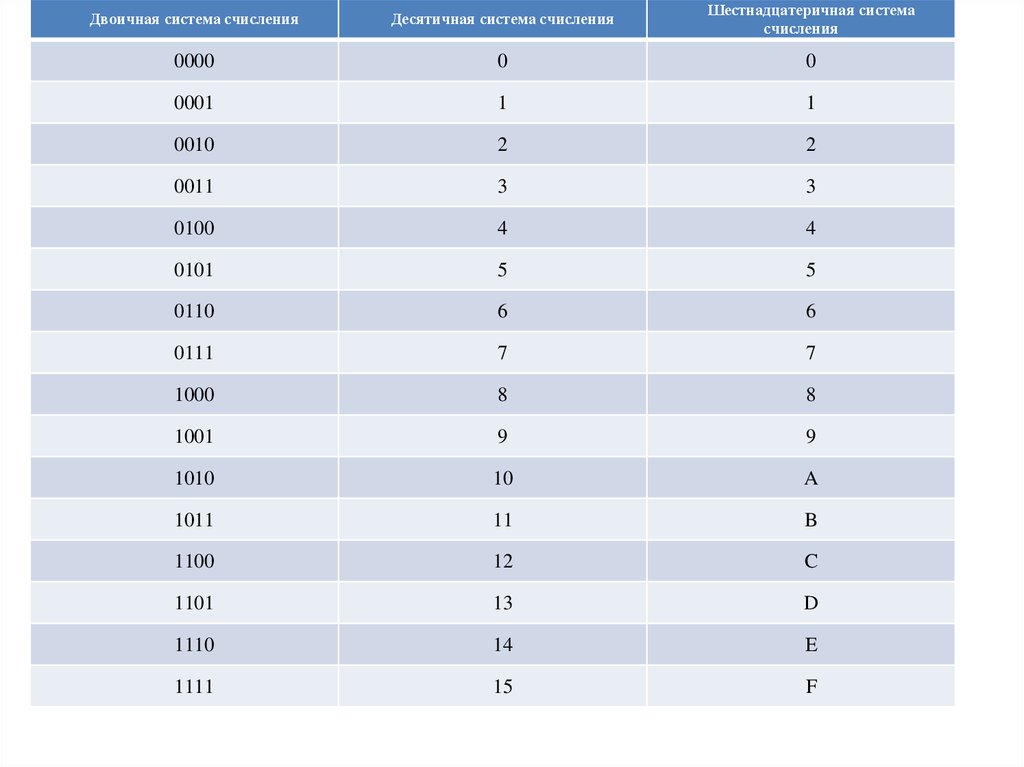
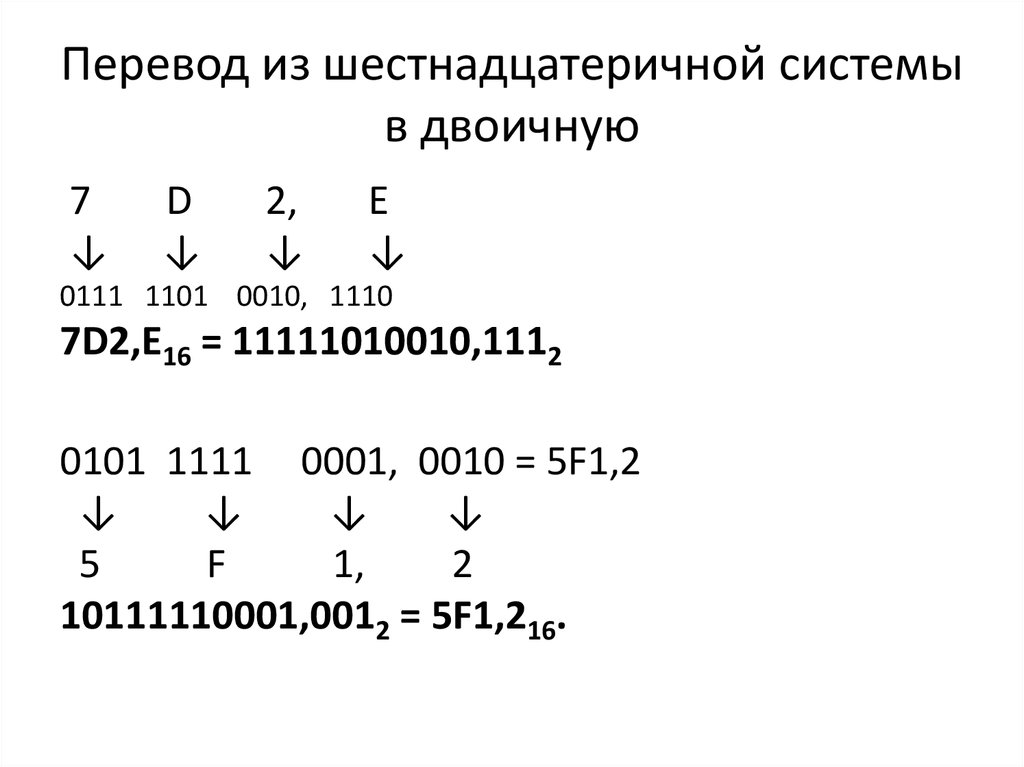
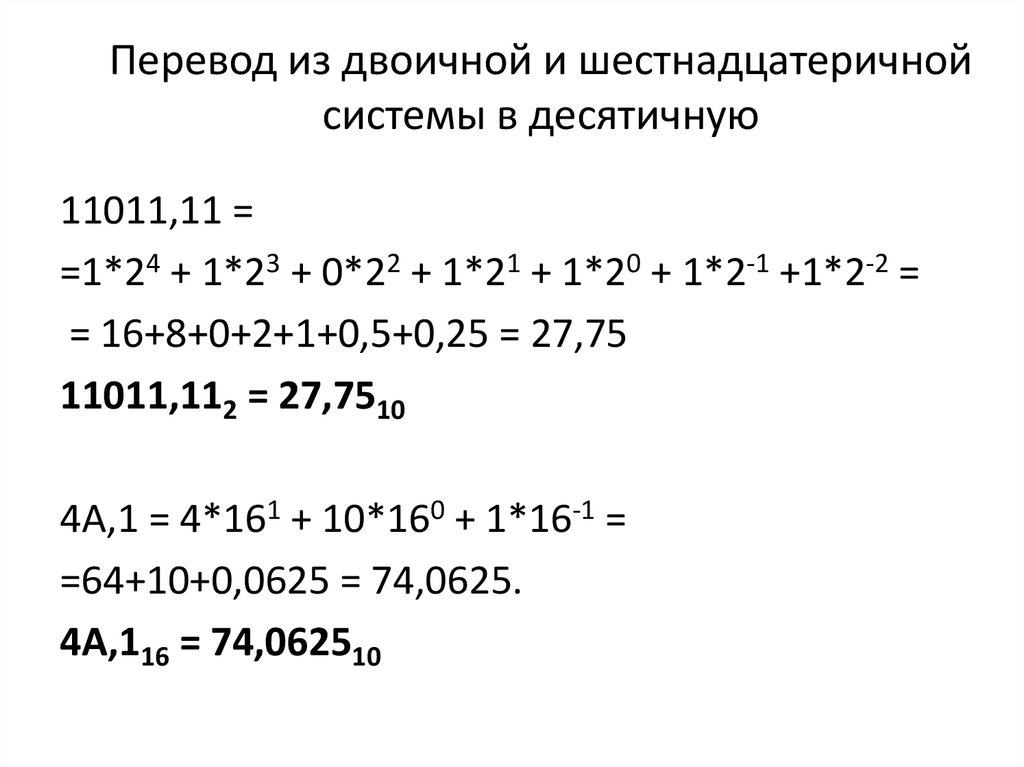
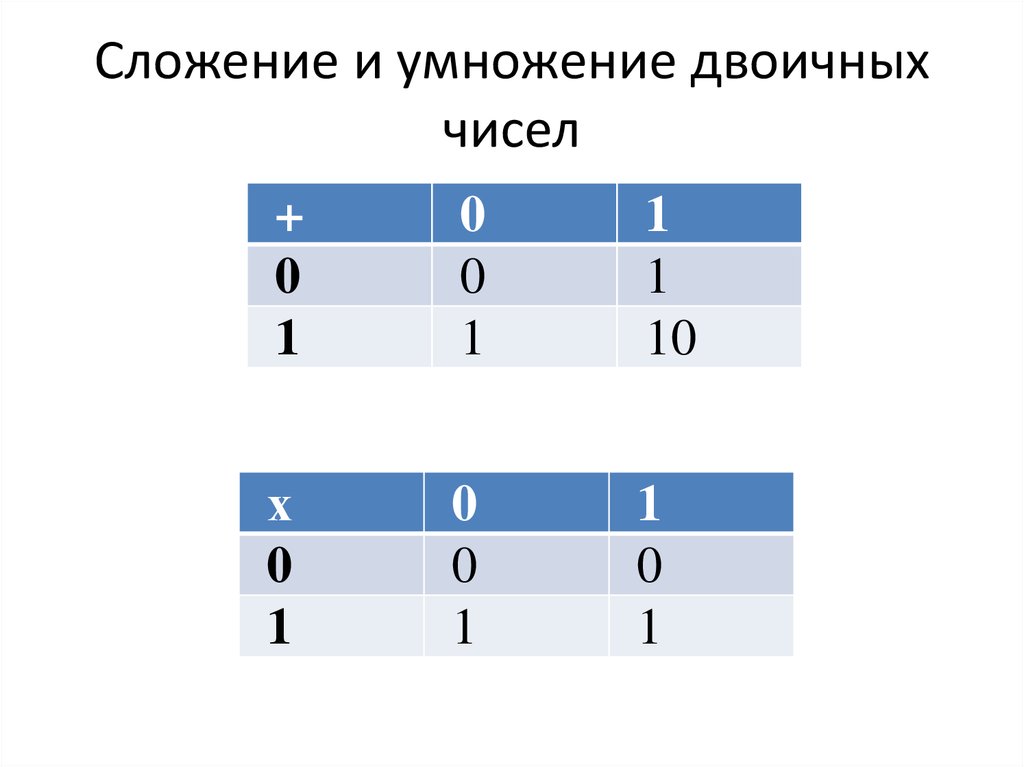




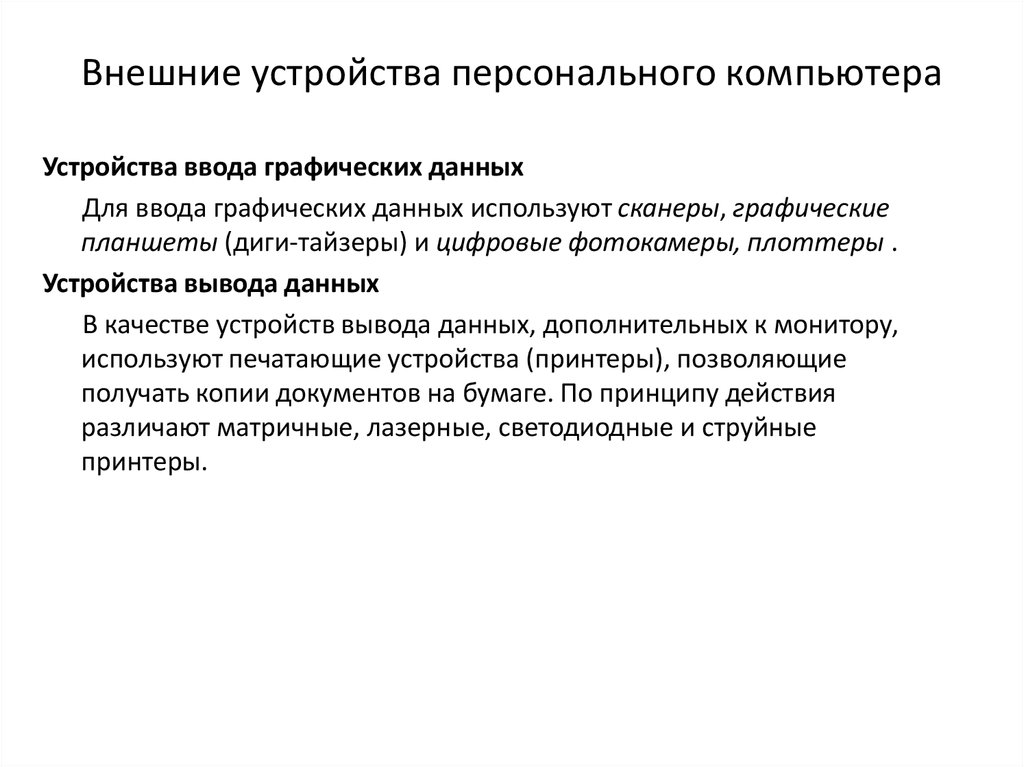


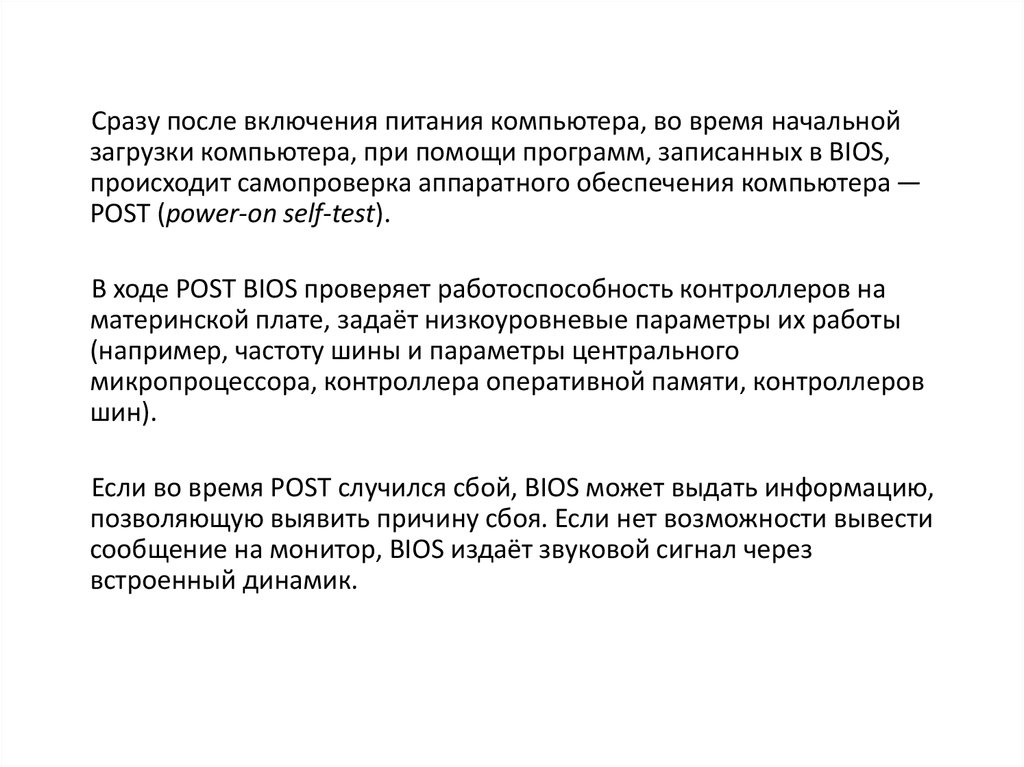


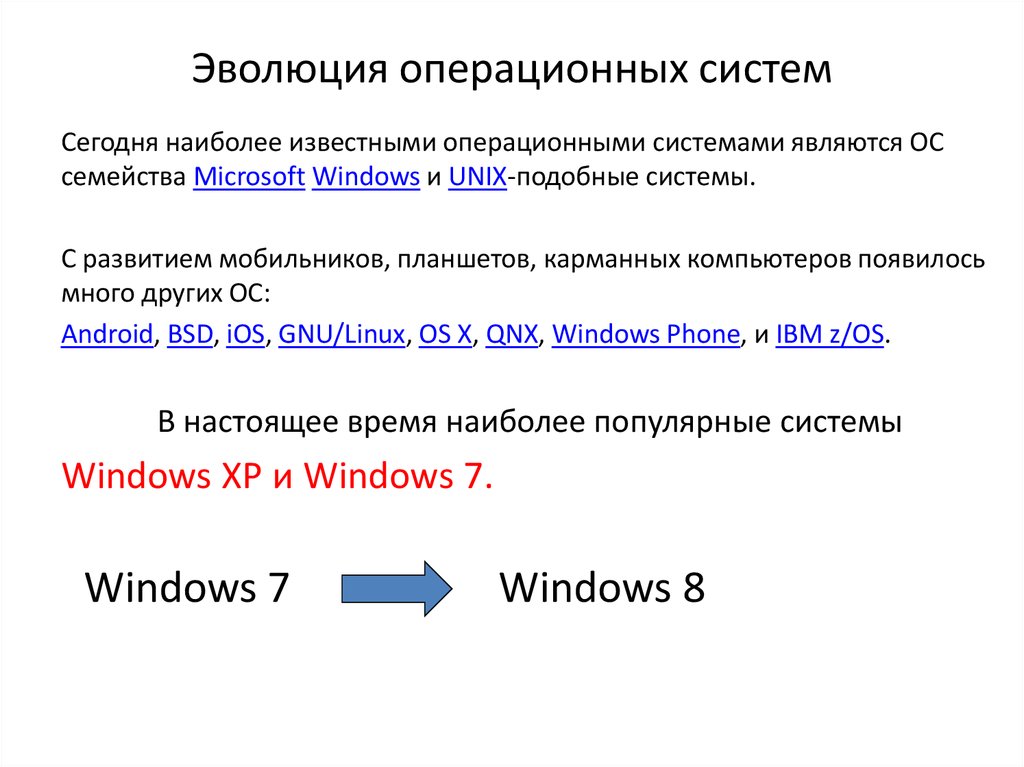




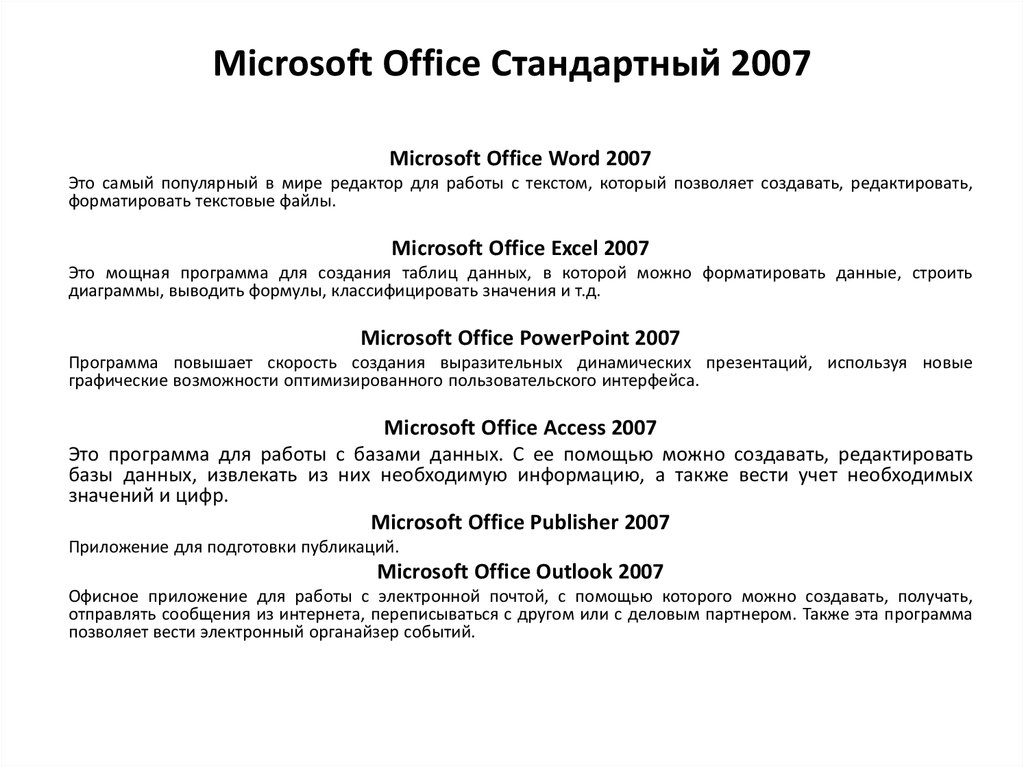
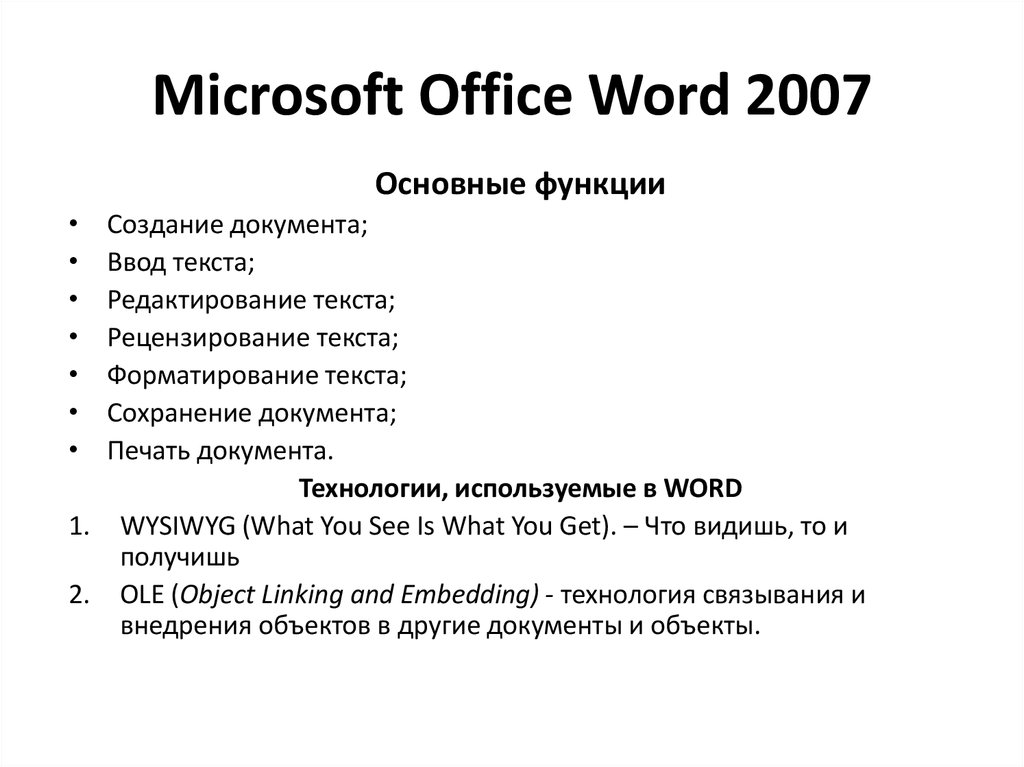
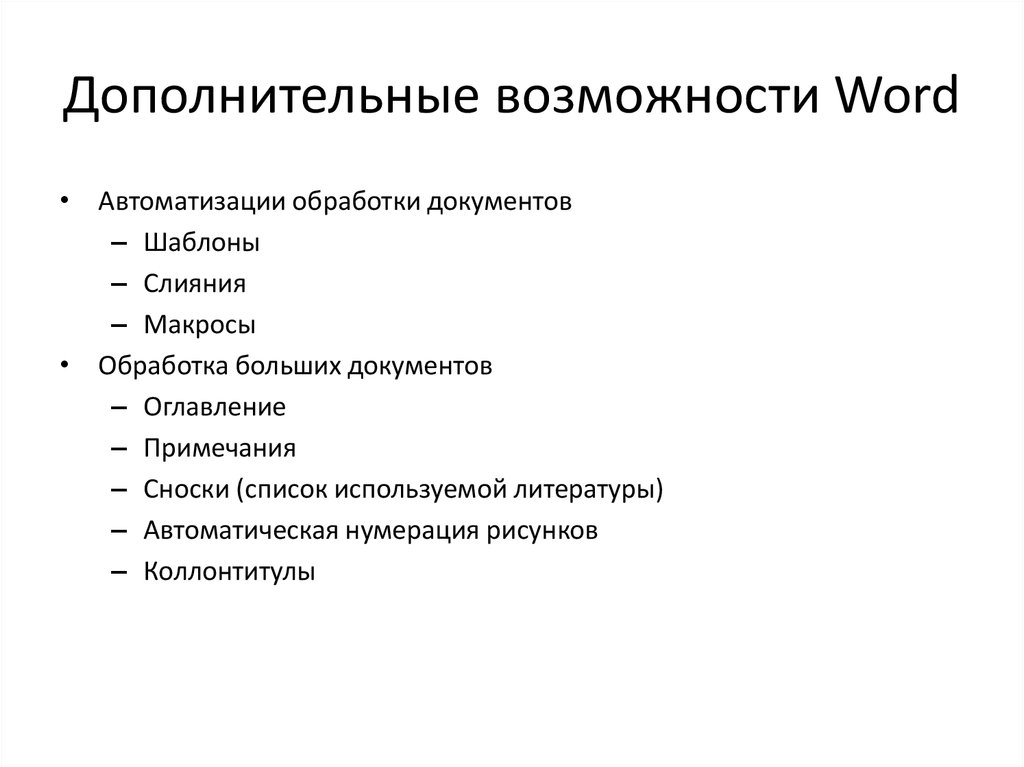



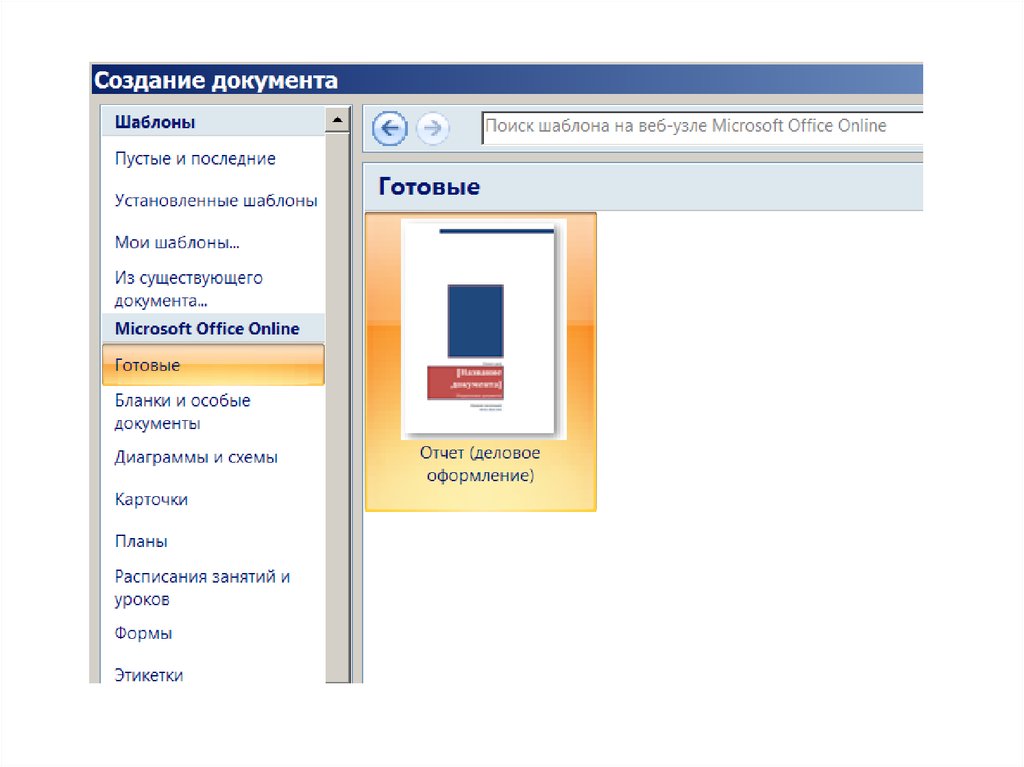

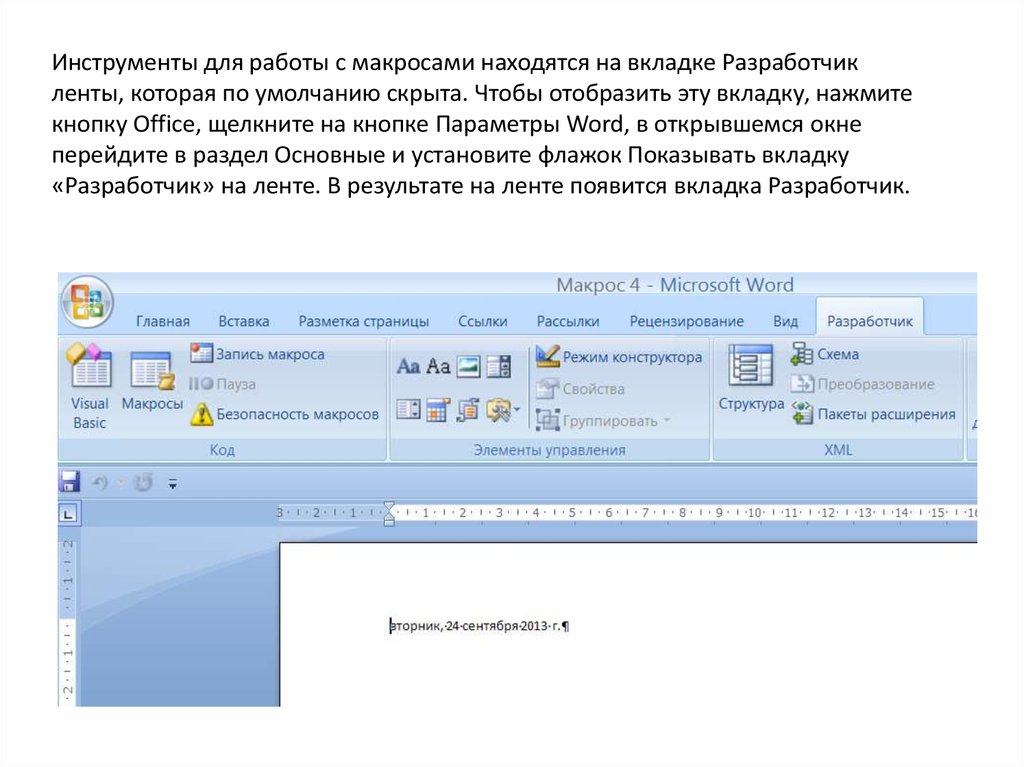
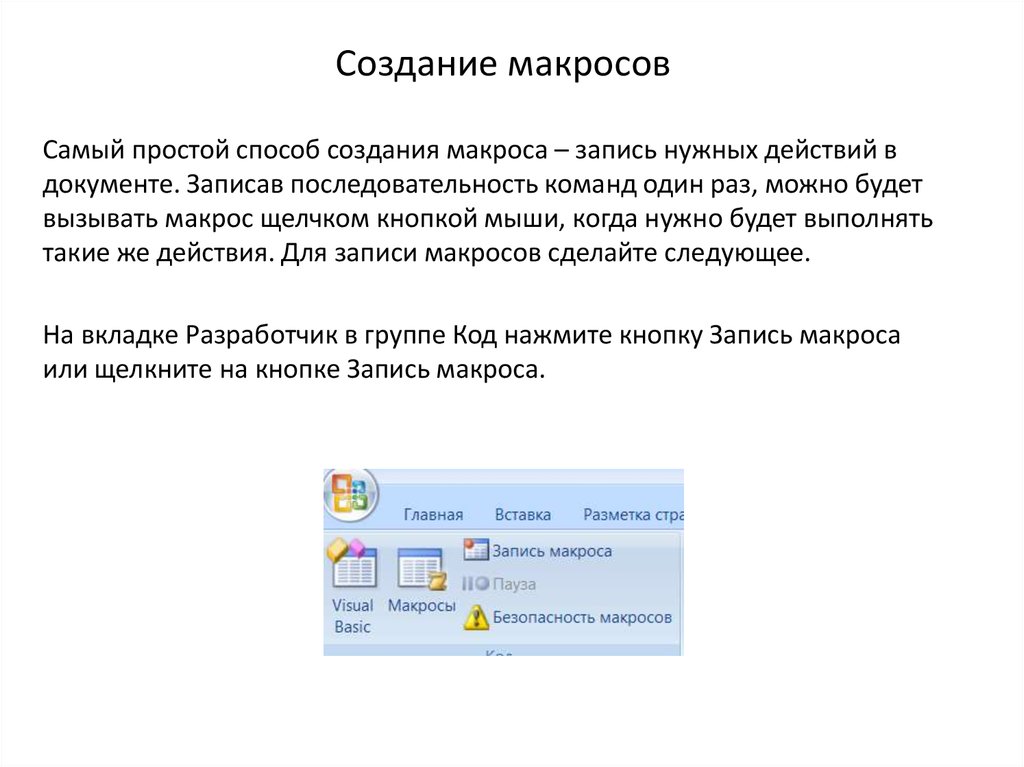
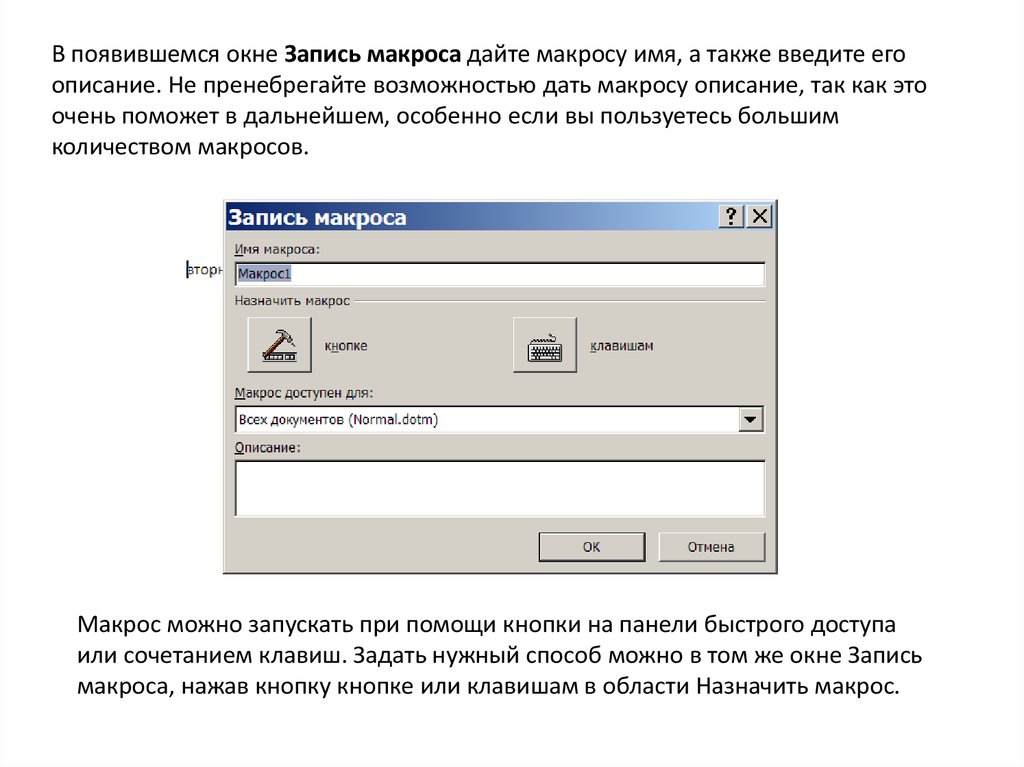
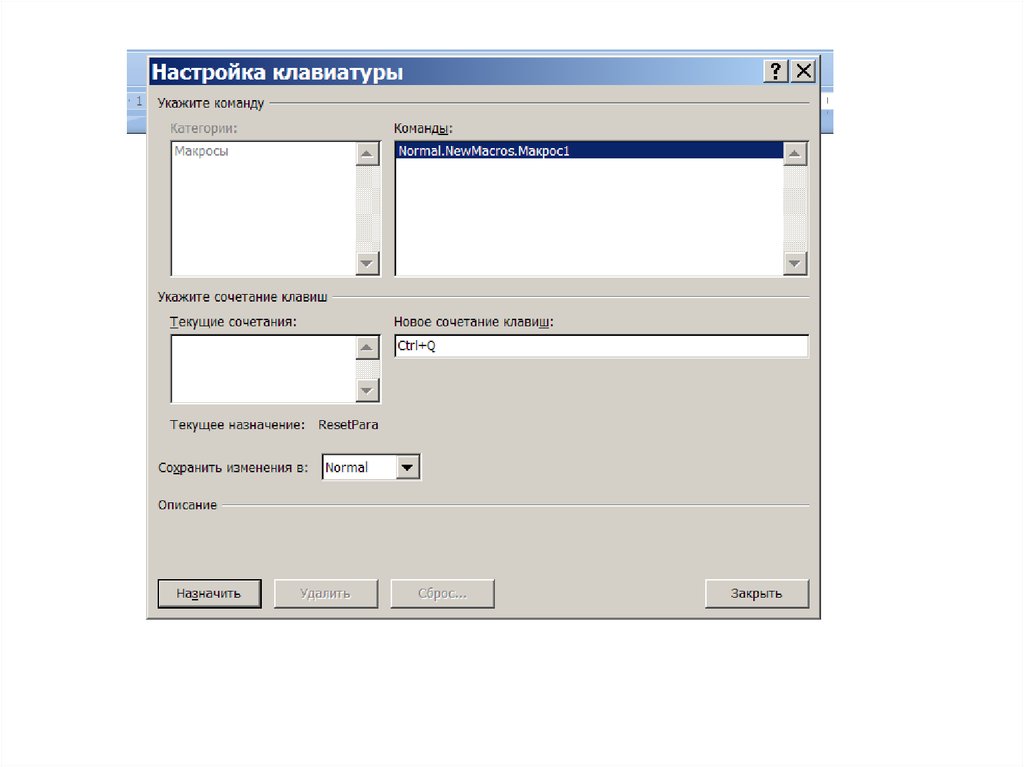
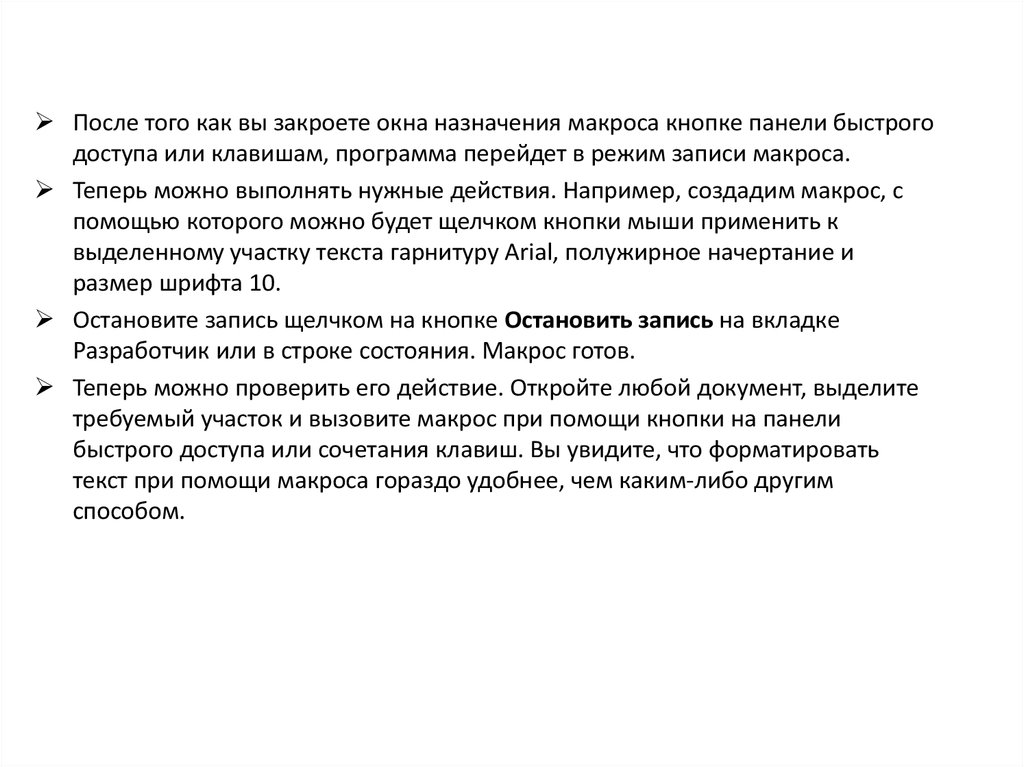
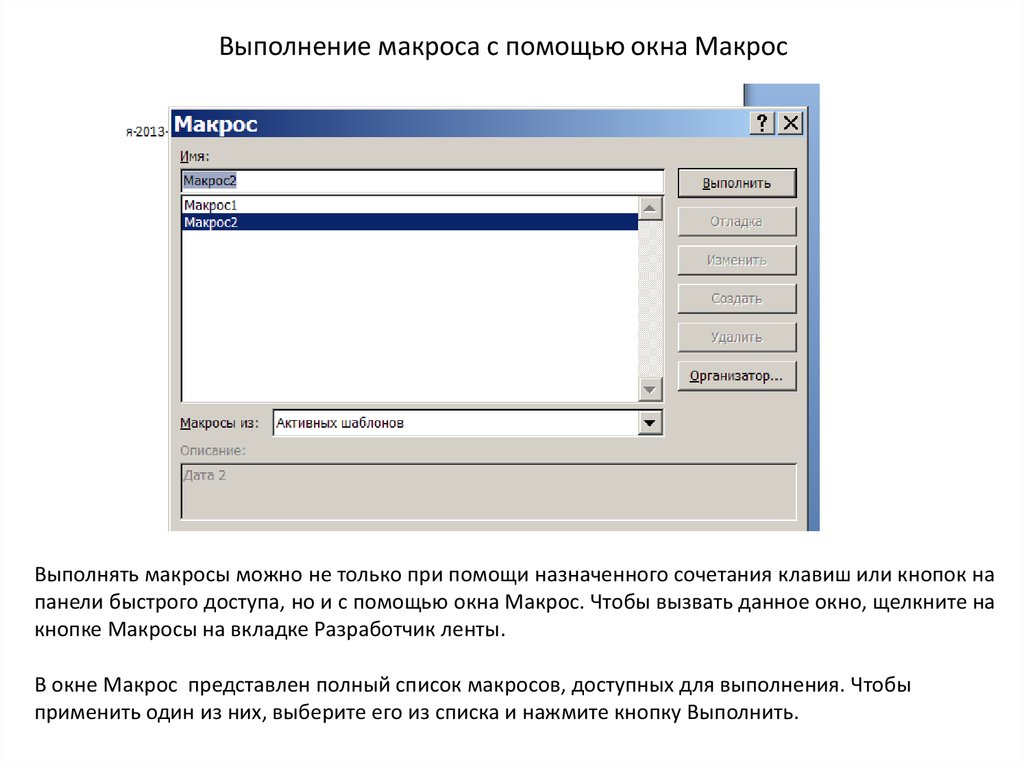

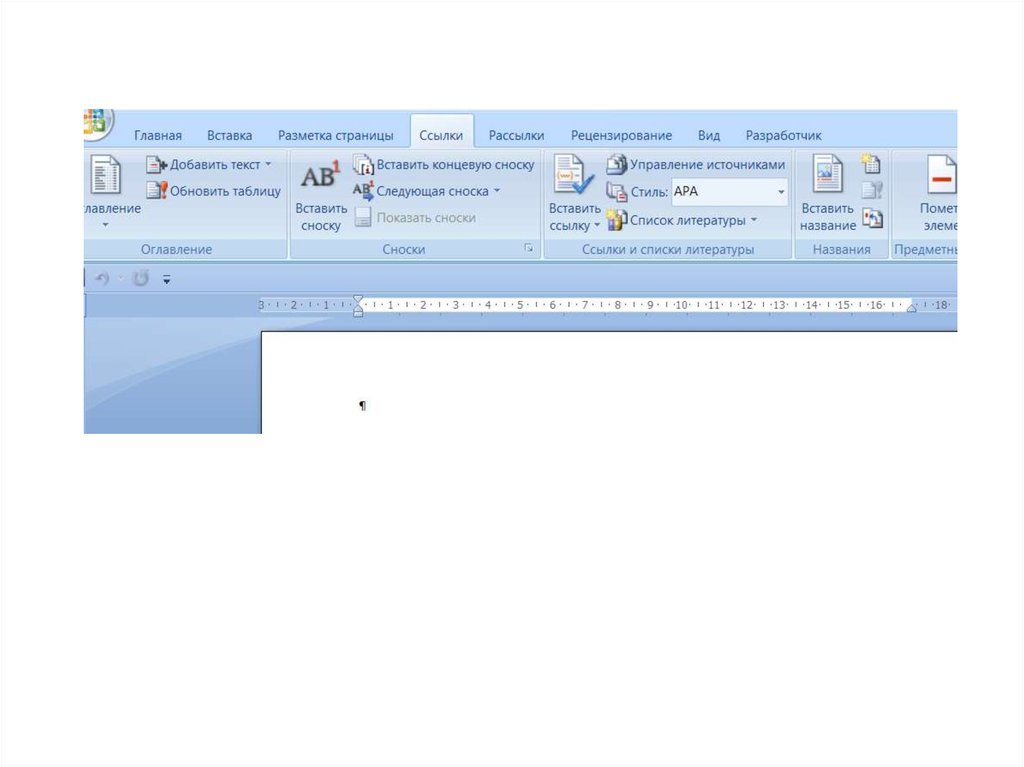
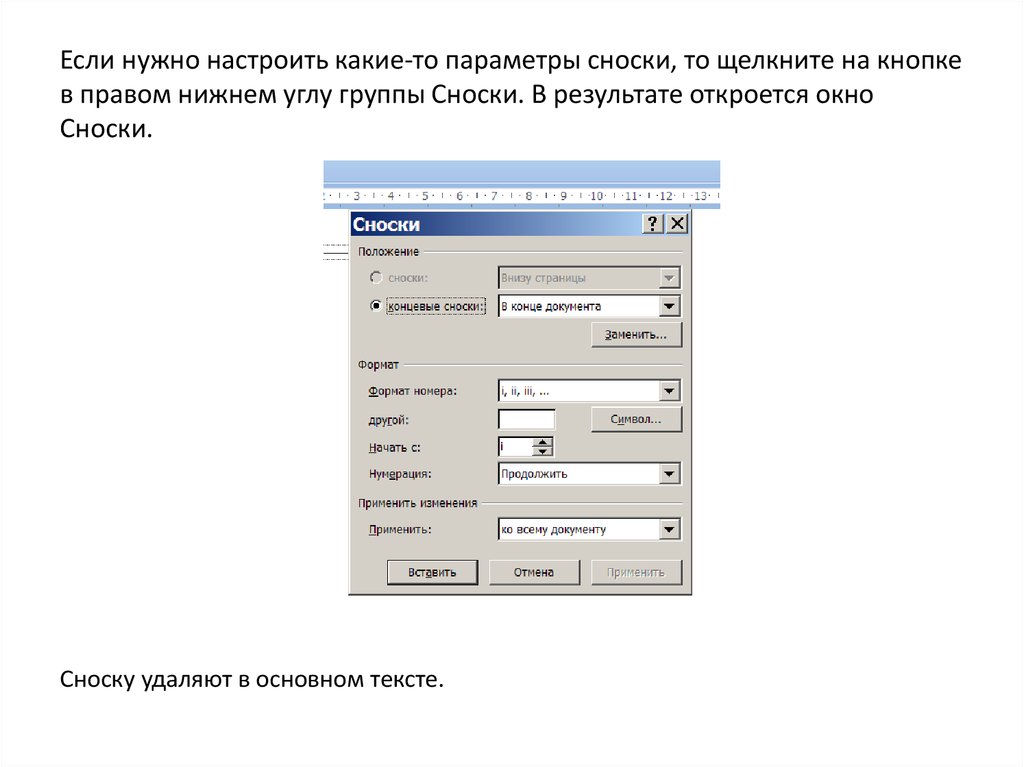
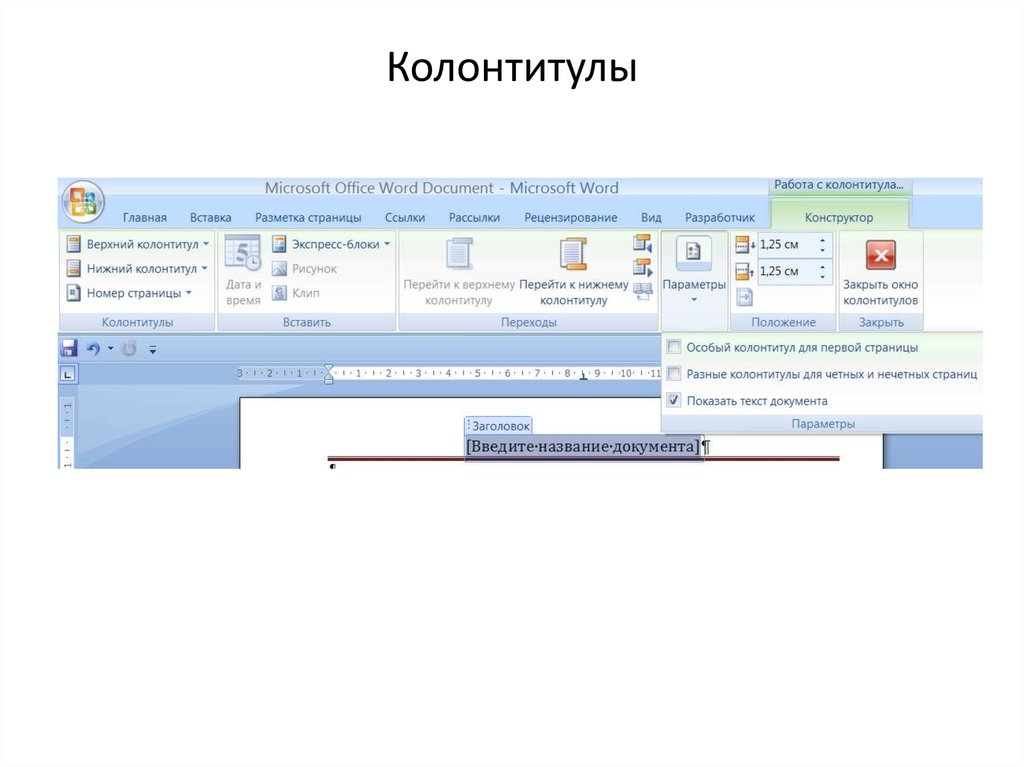
![OLE ( Object Linking and Embedding, произносится как oh-lay [олэй]) — технология связывания и внедрения объектов в другие документы и объекты, разработанная OLE ( Object Linking and Embedding, произносится как oh-lay [олэй]) — технология связывания и внедрения объектов в другие документы и объекты, разработанная](https://cf.ppt-online.org/files/slide/x/X3yPIrUg1GJvR6ezL297QnS4lxcwtThHb5qWu8/slide-50.jpg)
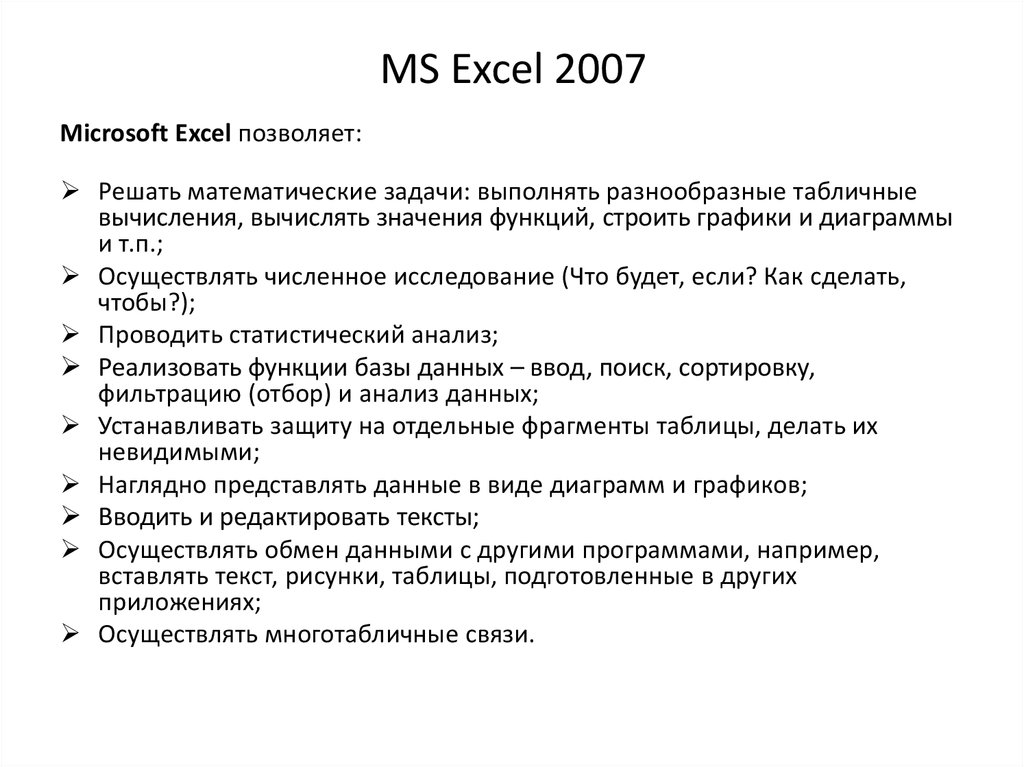

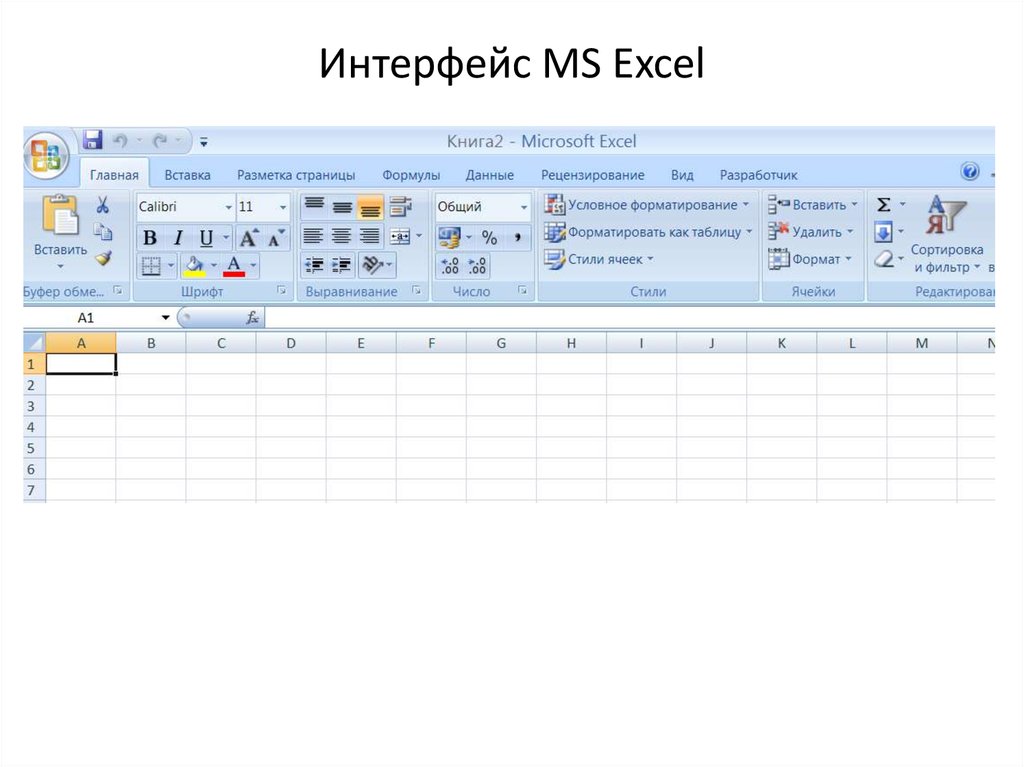



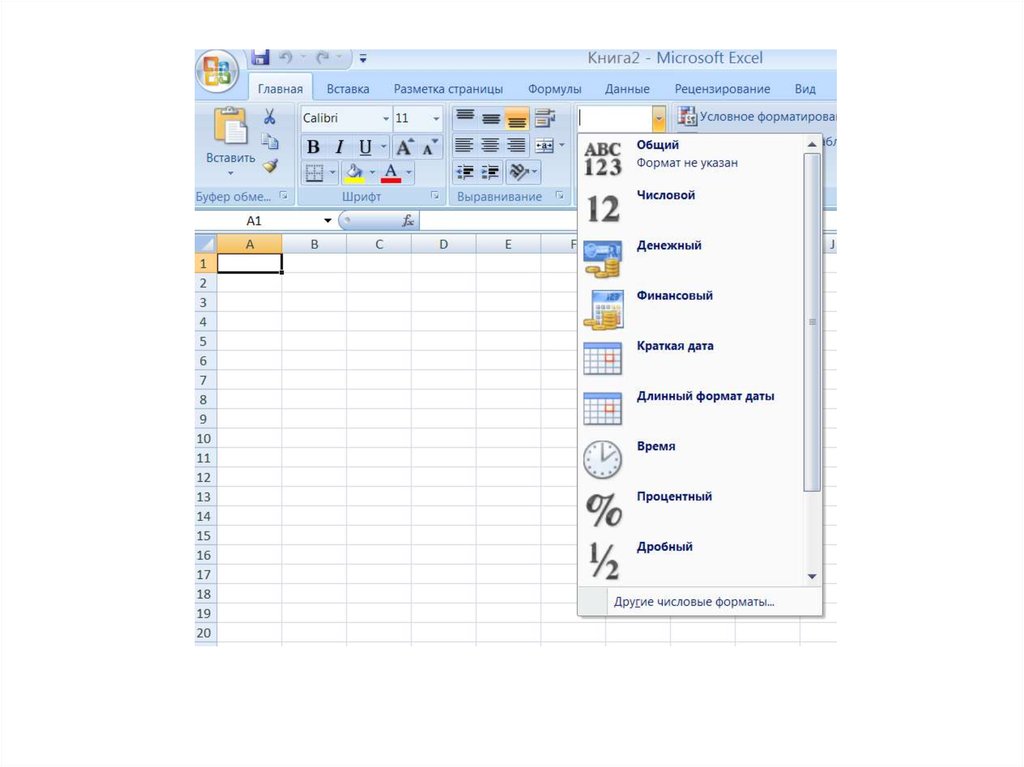
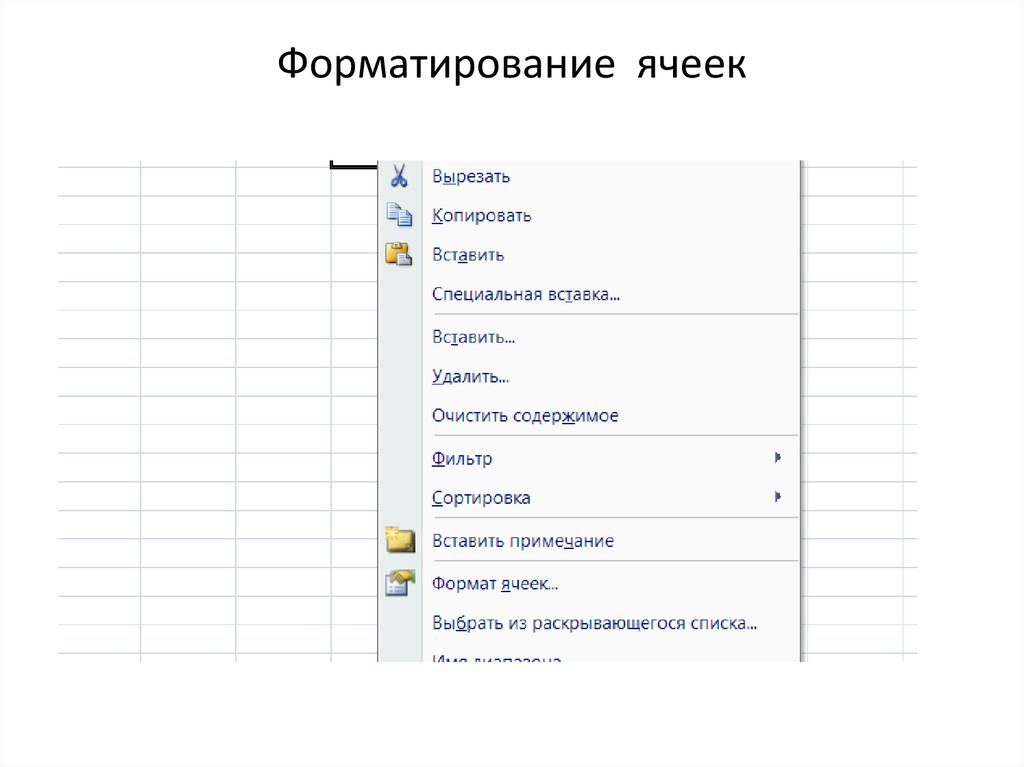
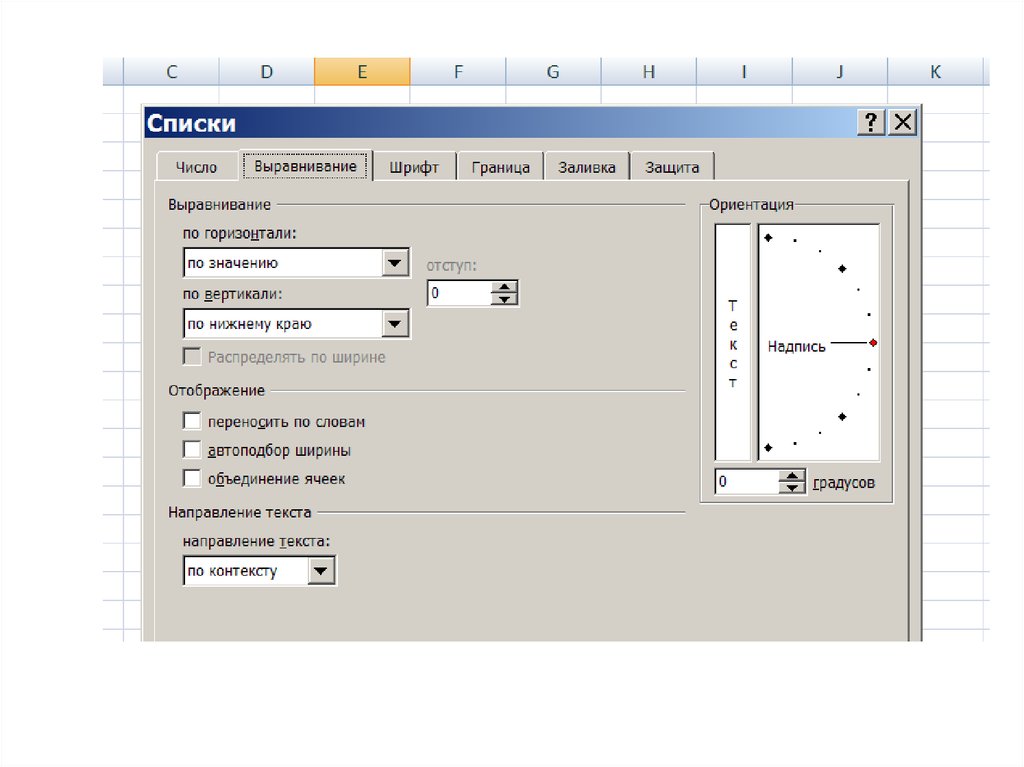

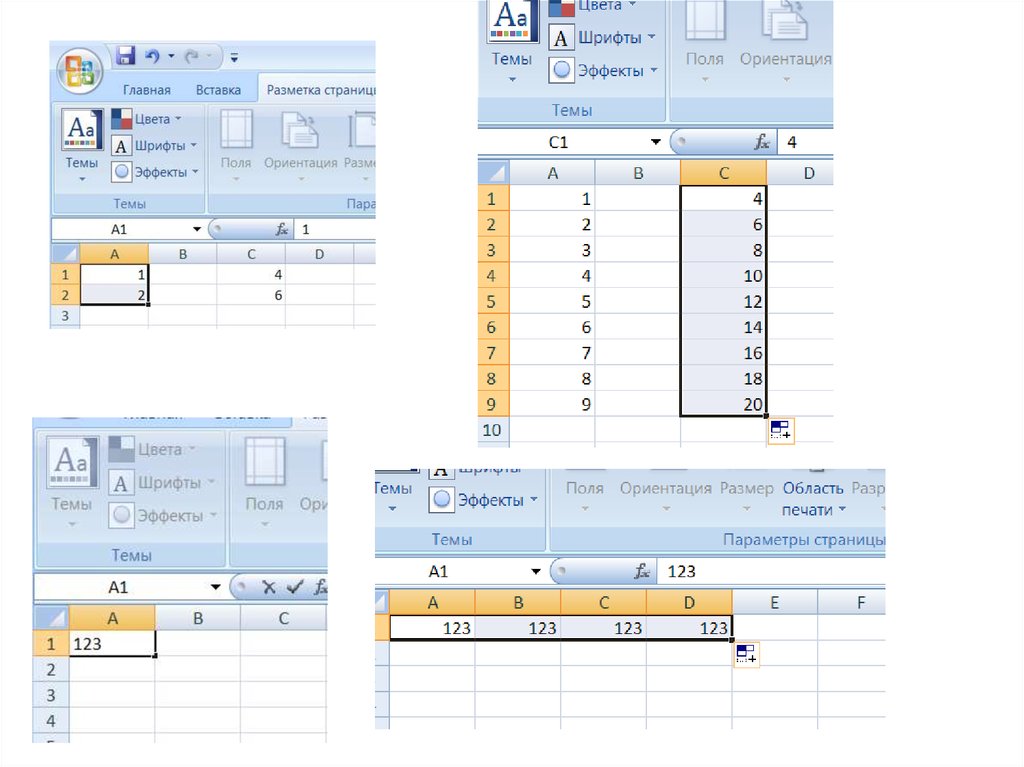
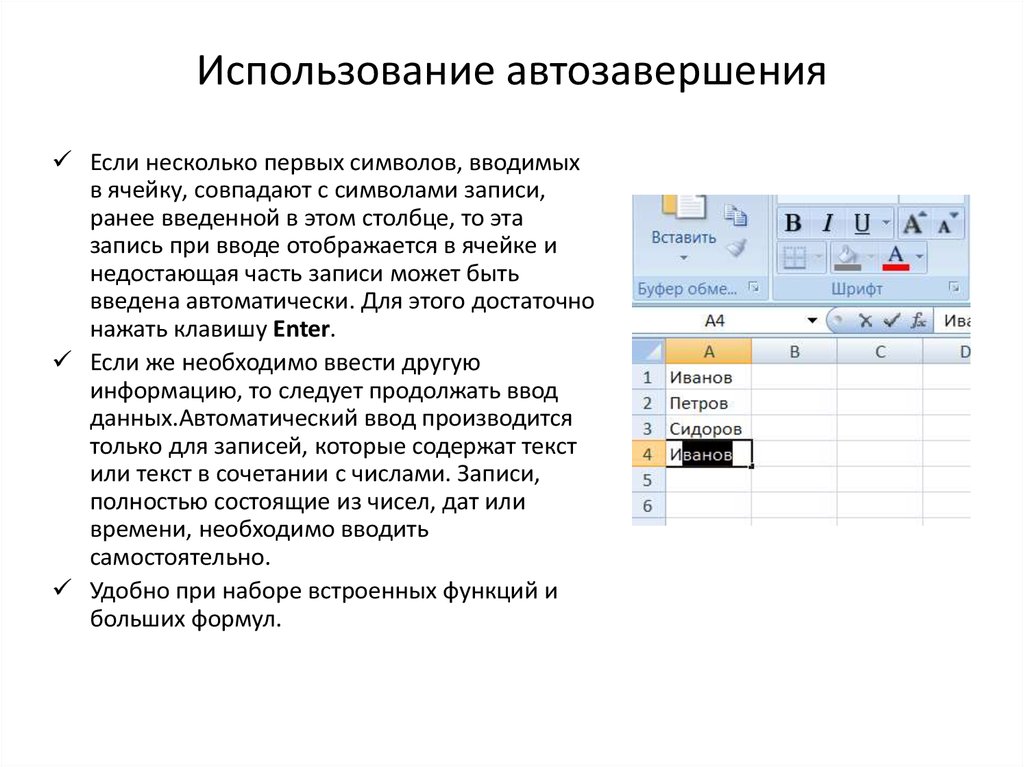



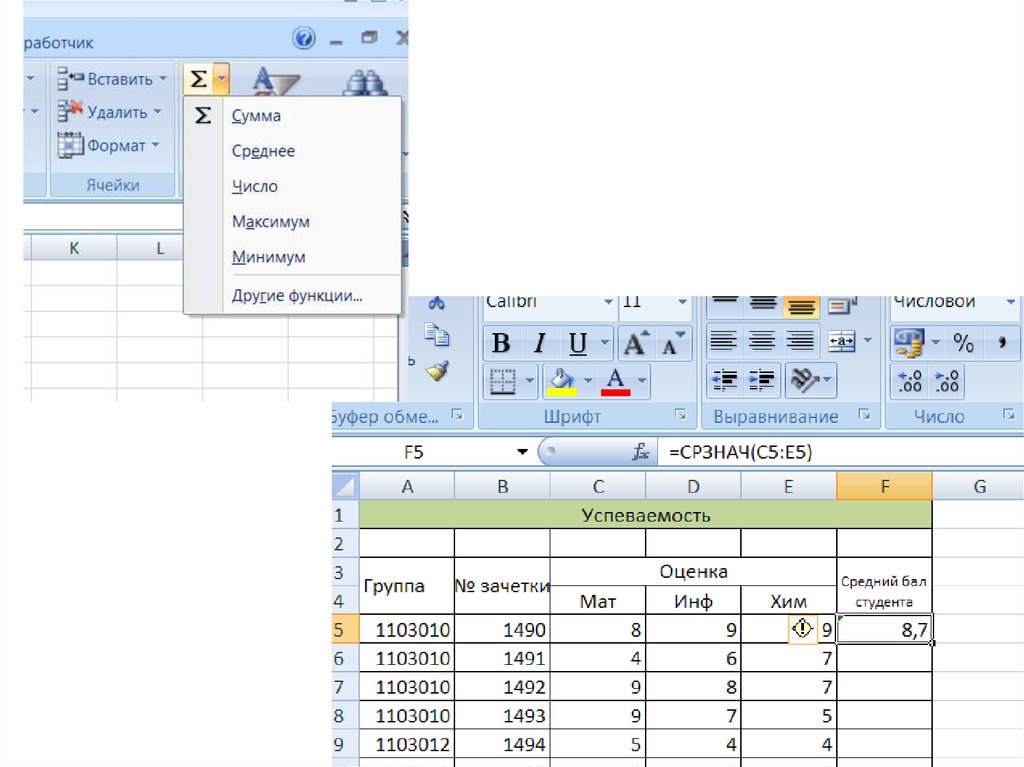


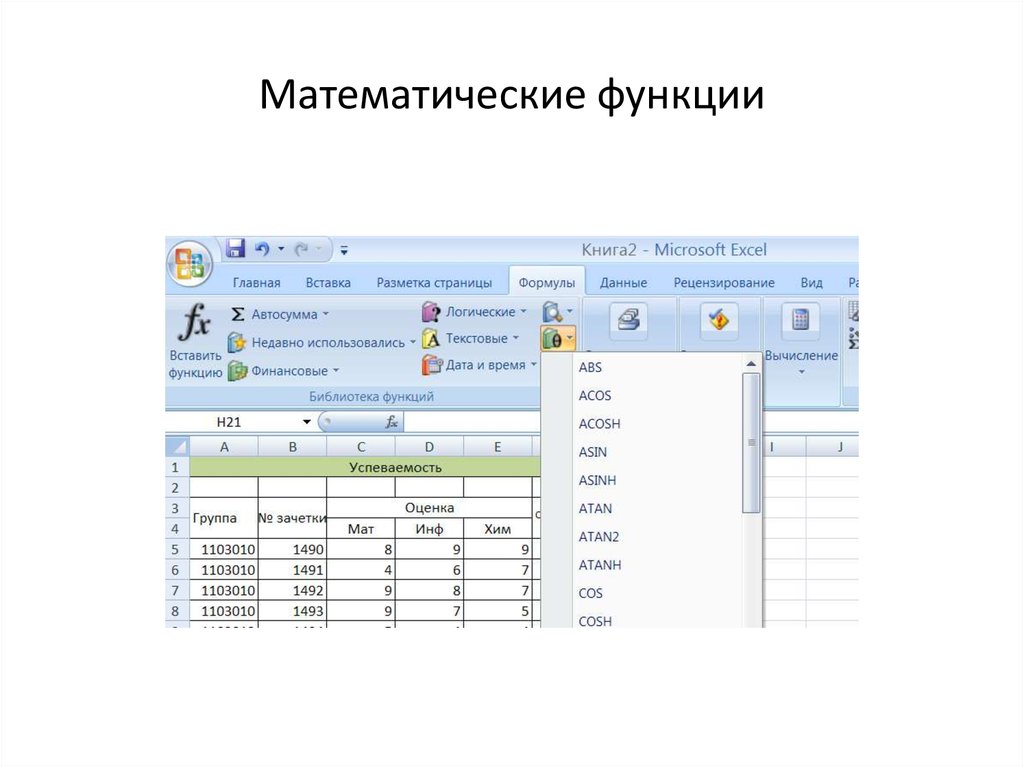

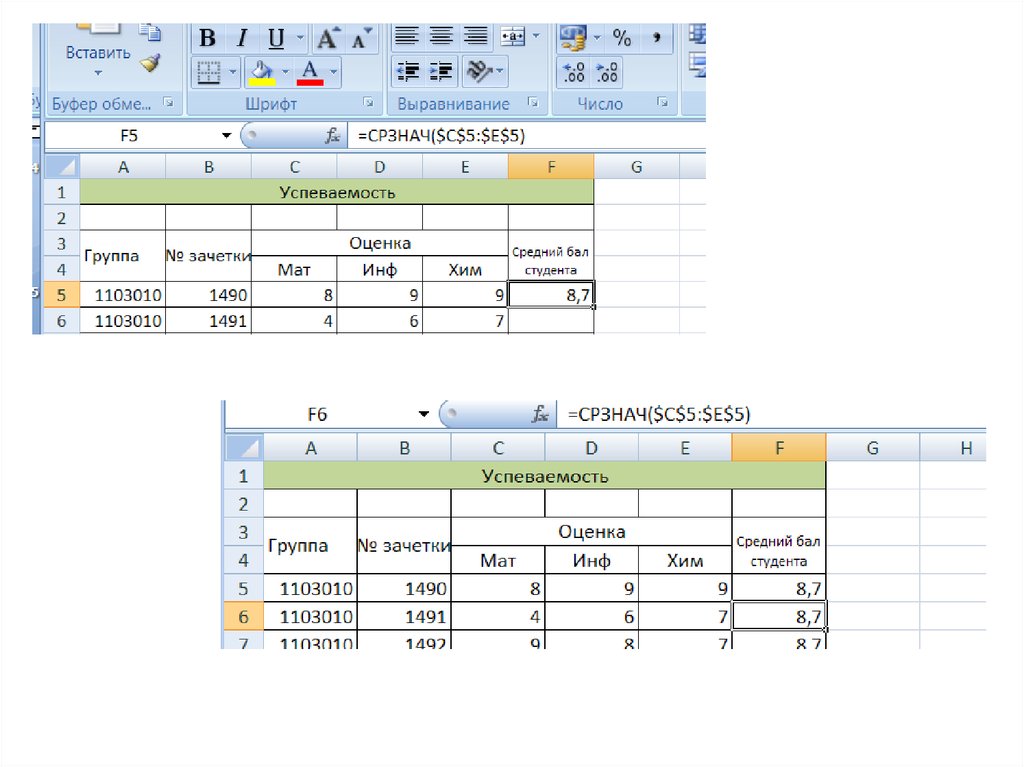

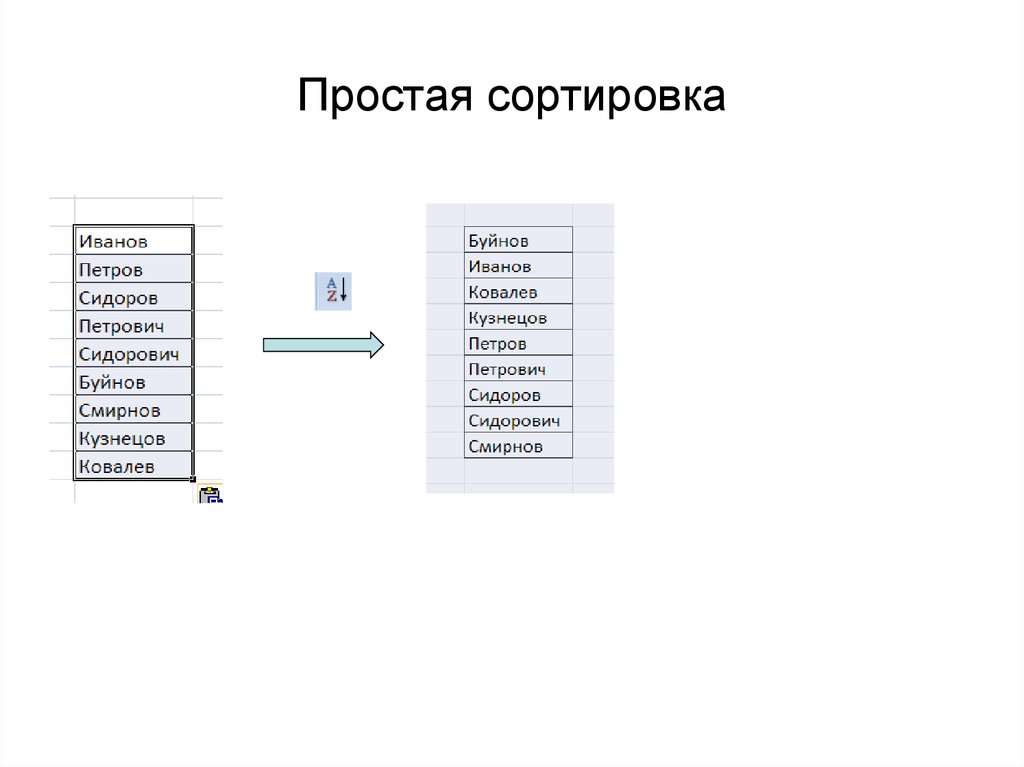
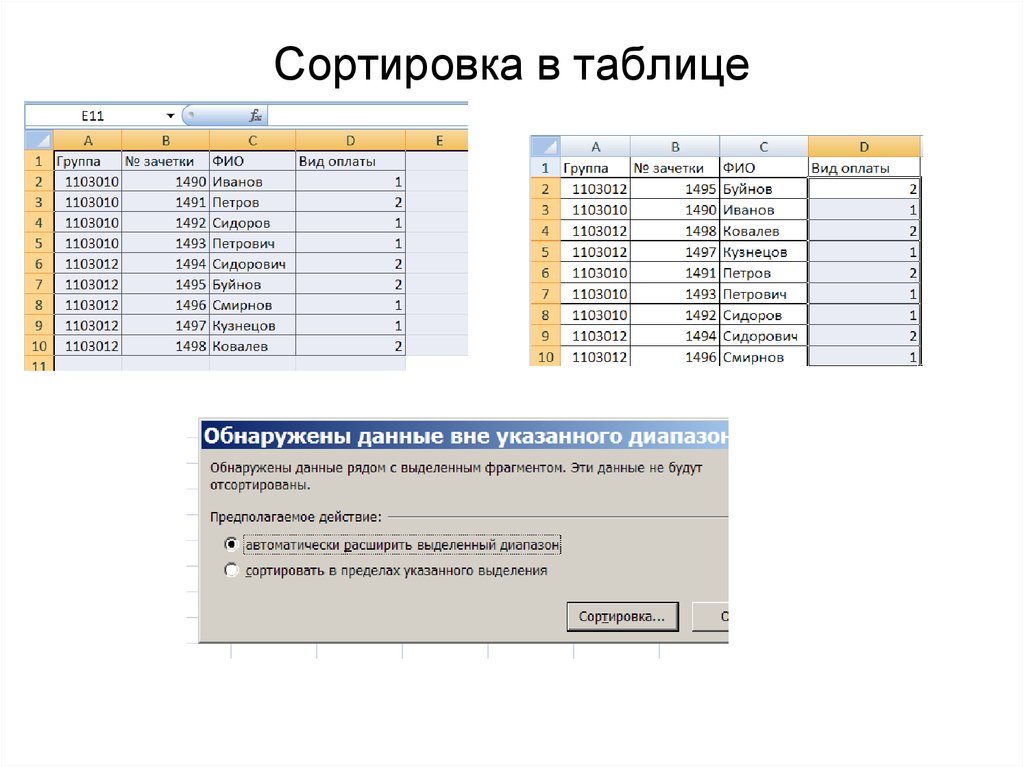
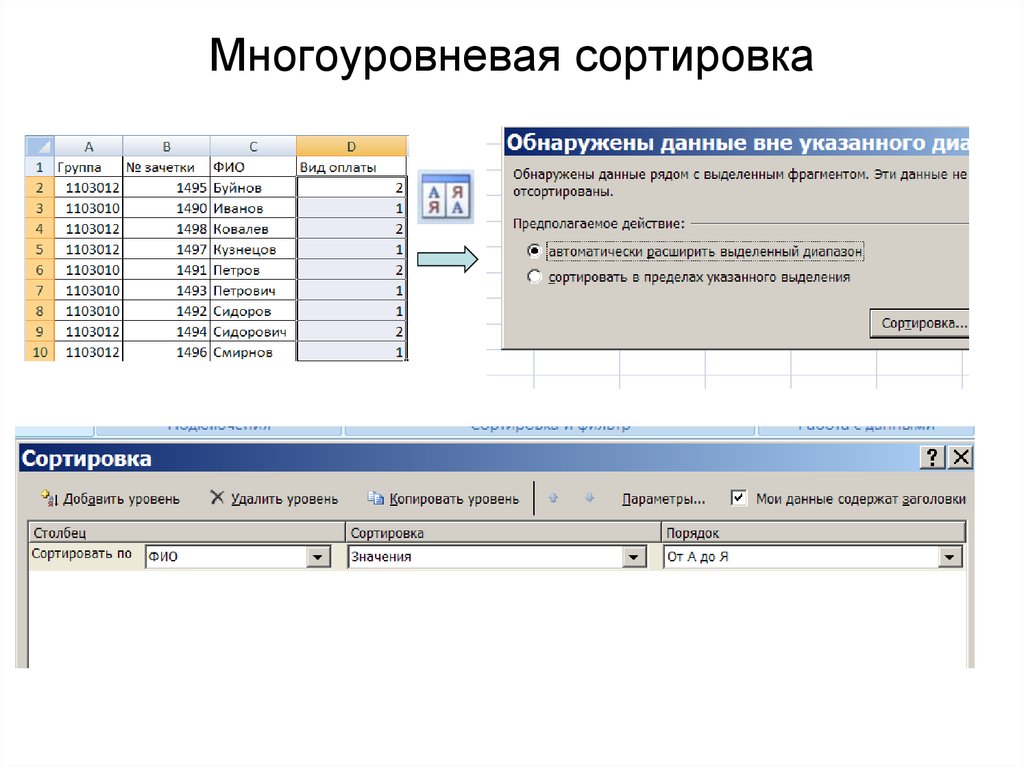
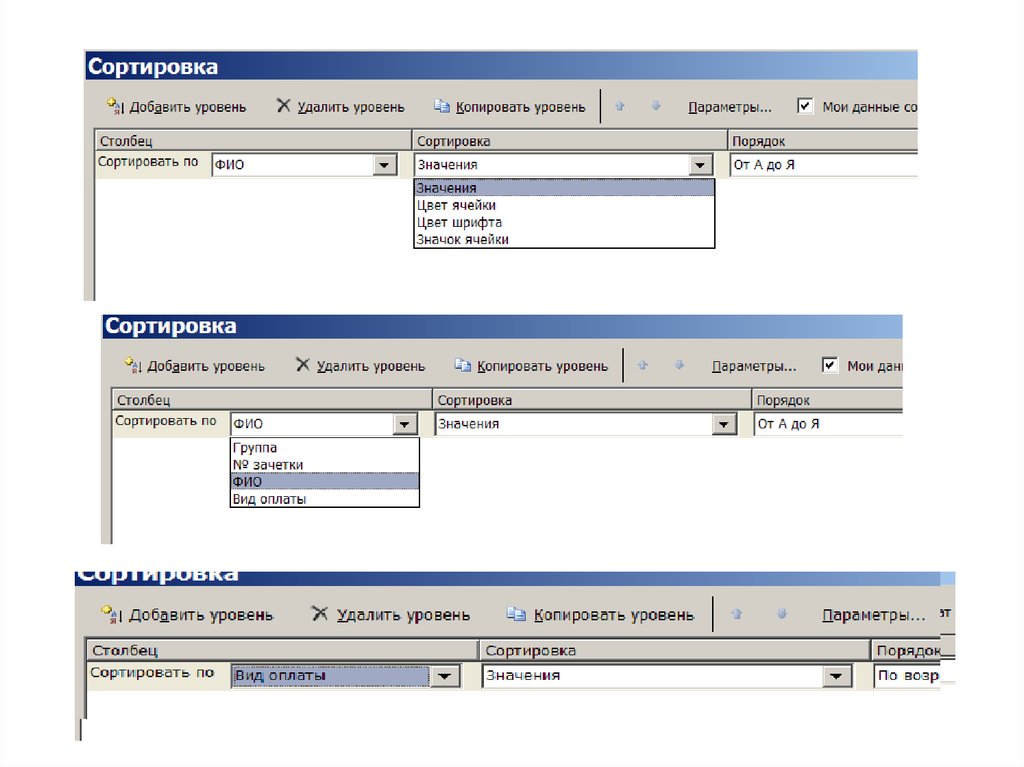

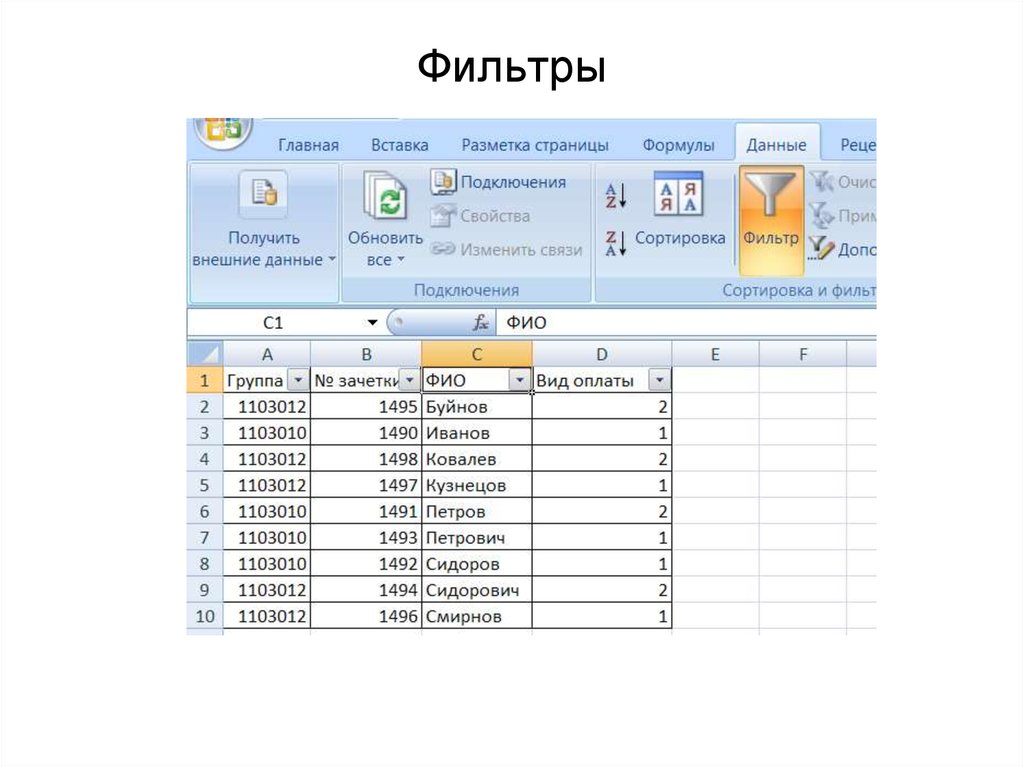

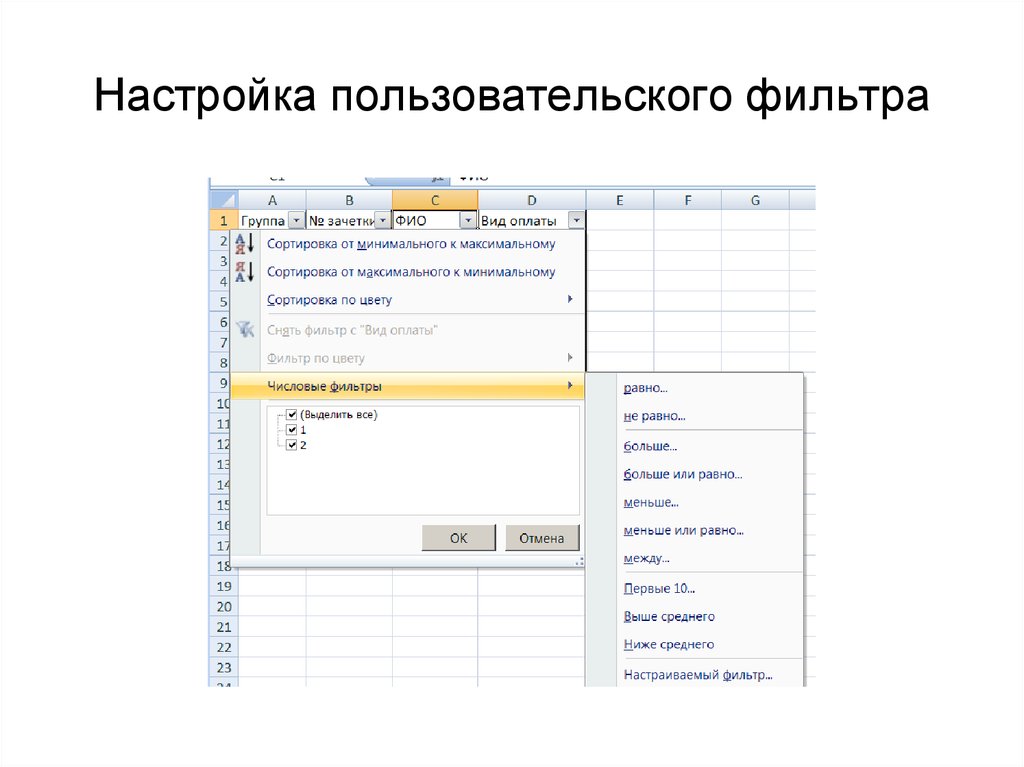
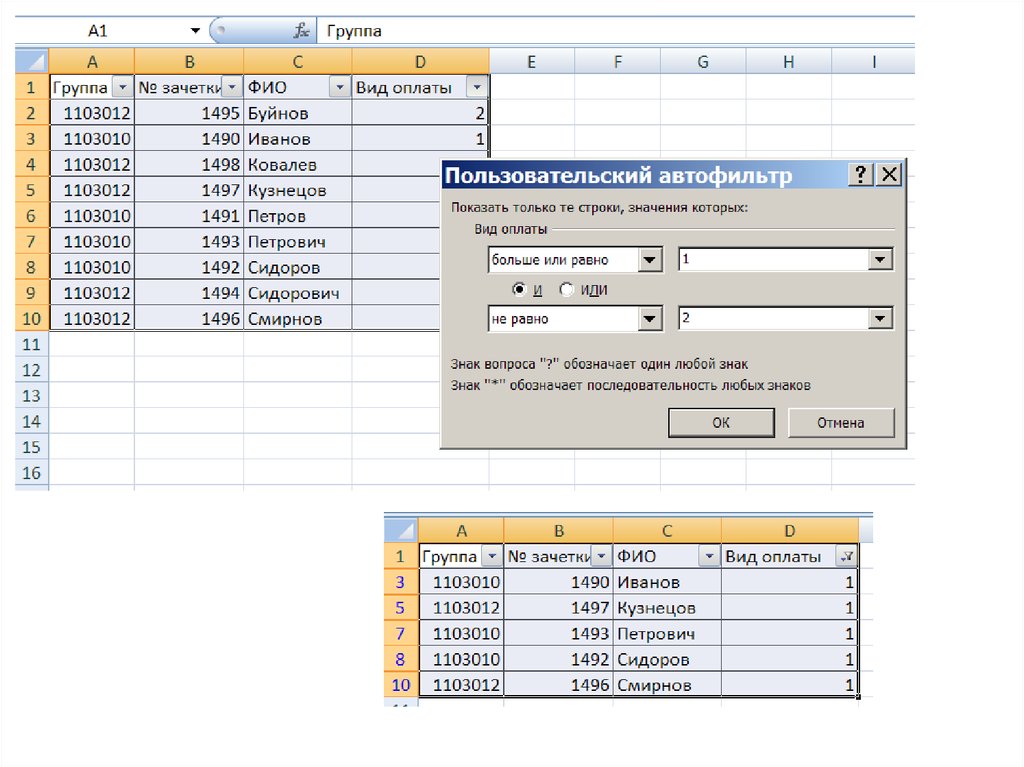

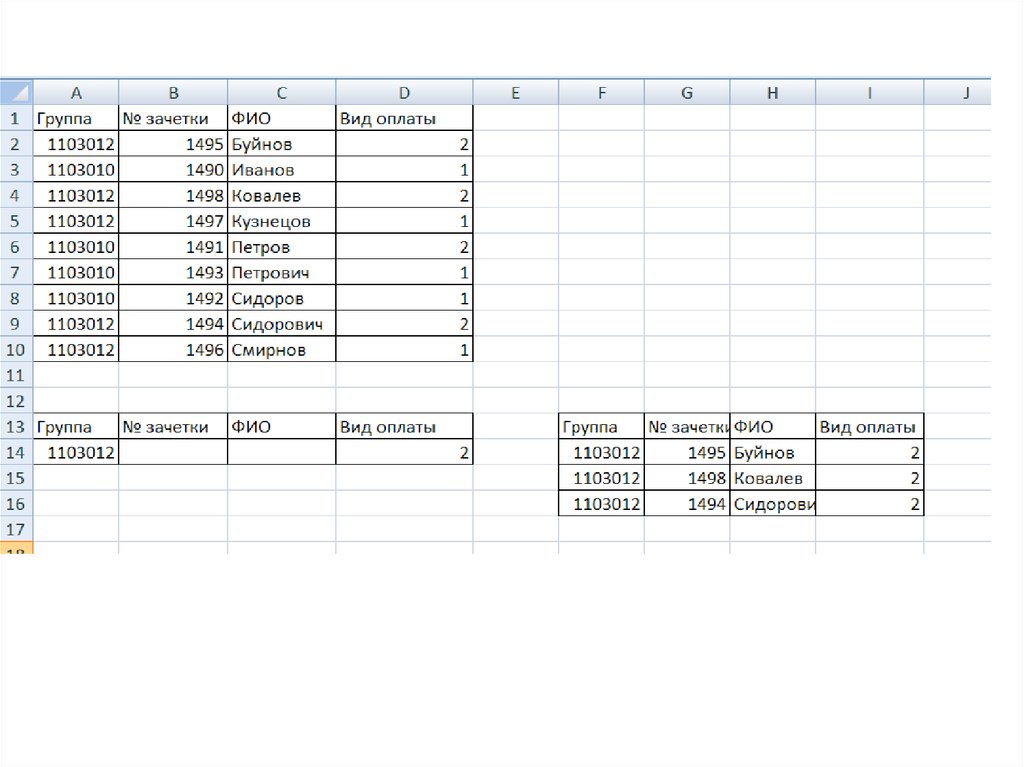







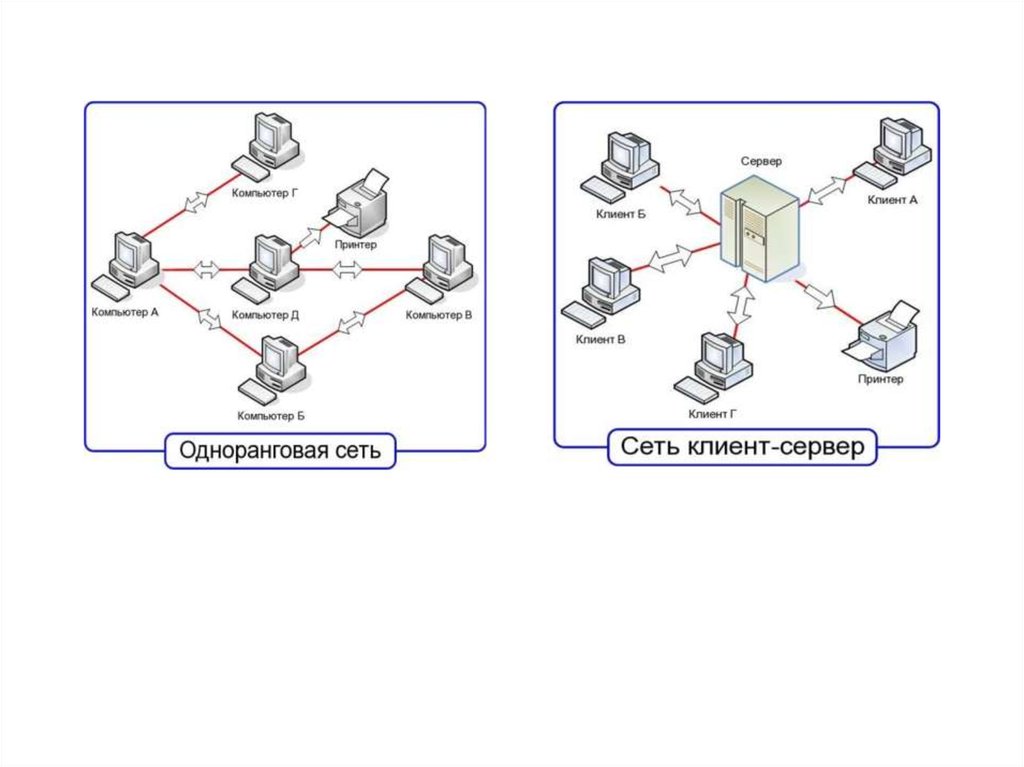





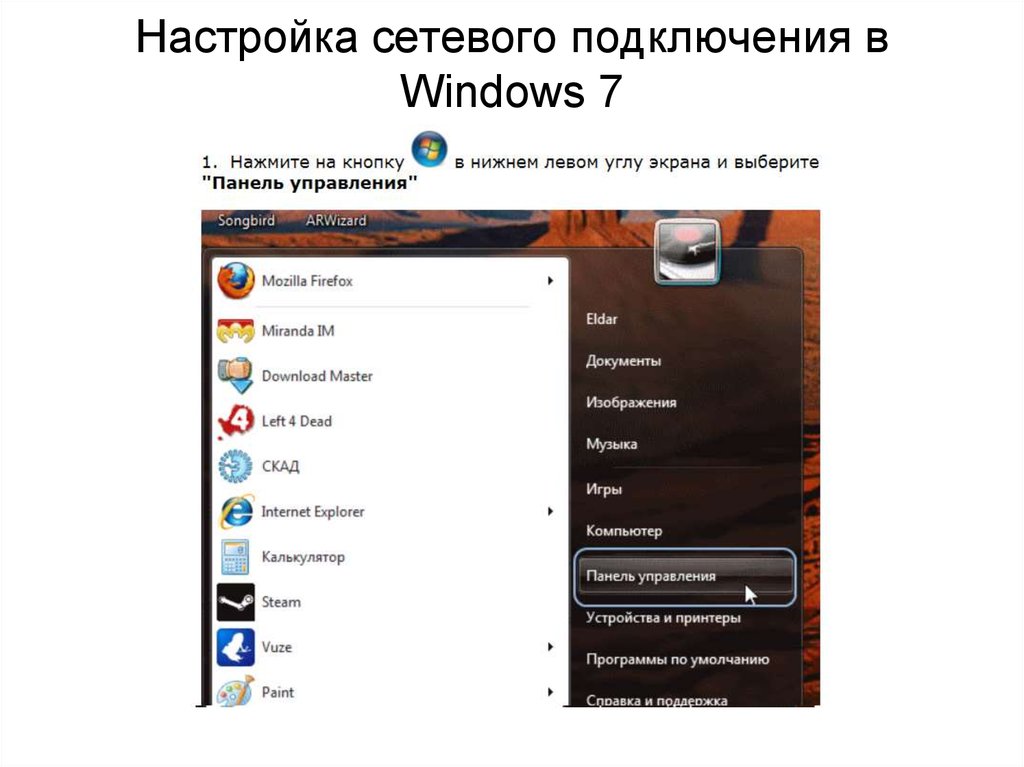
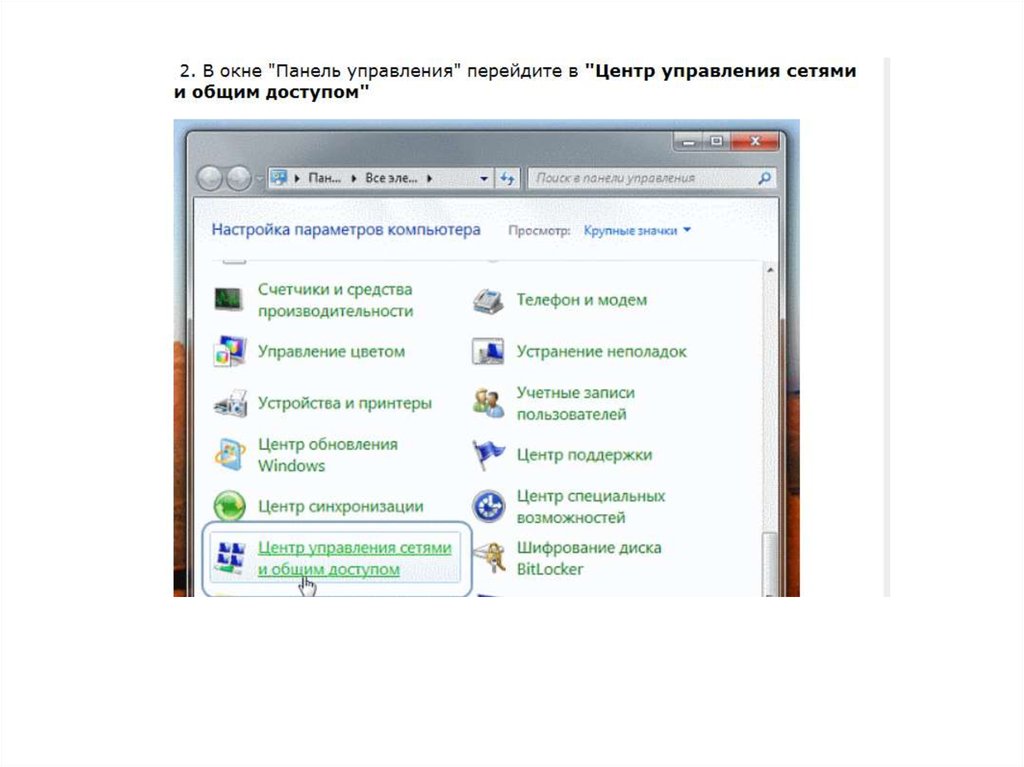



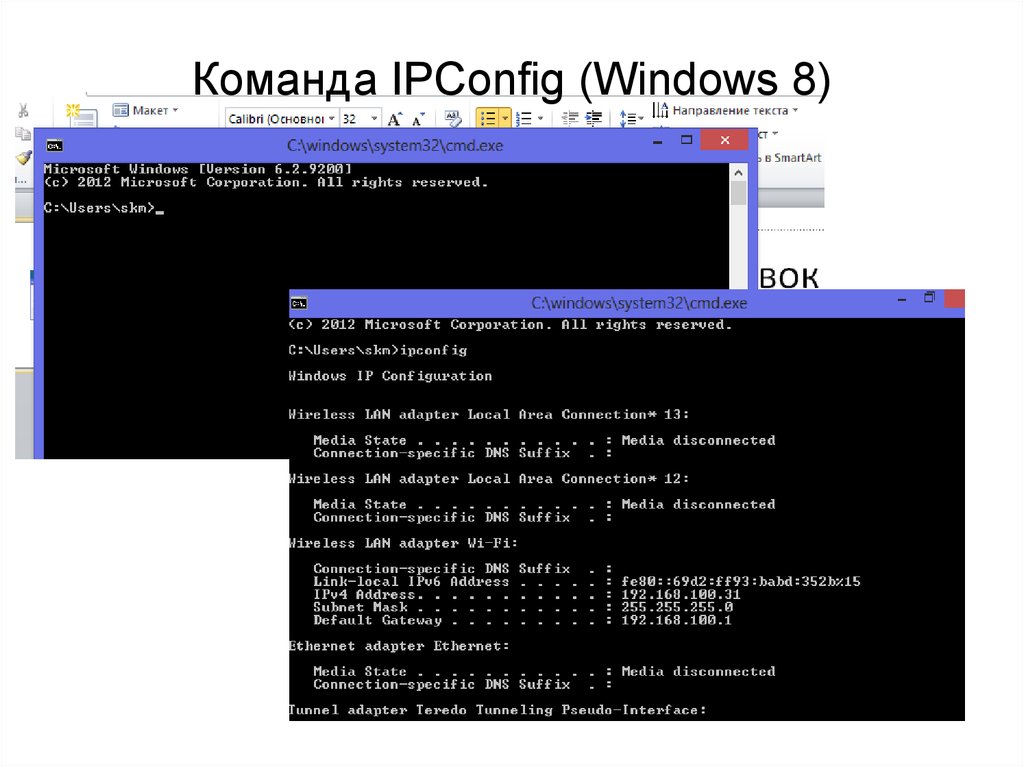


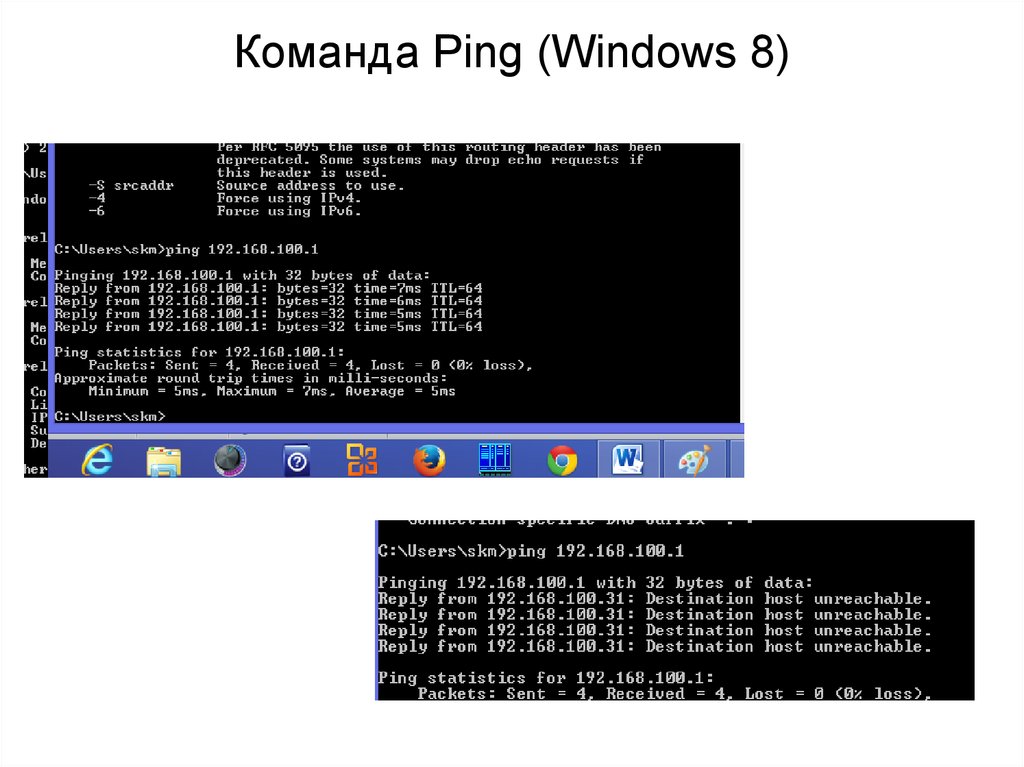
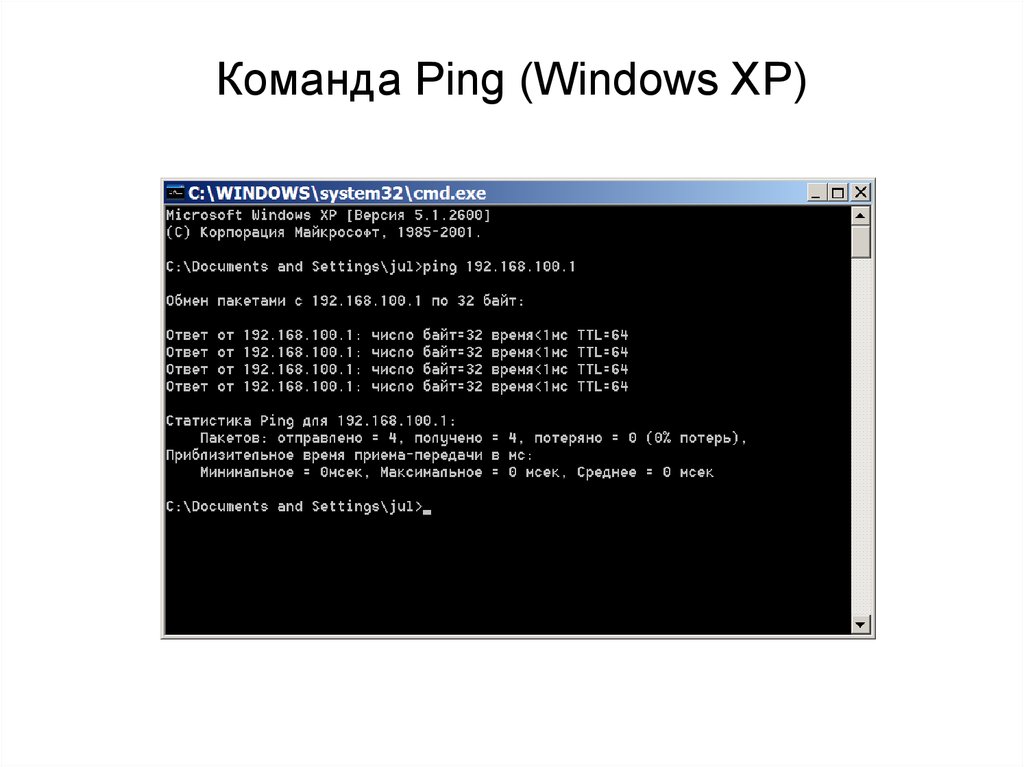
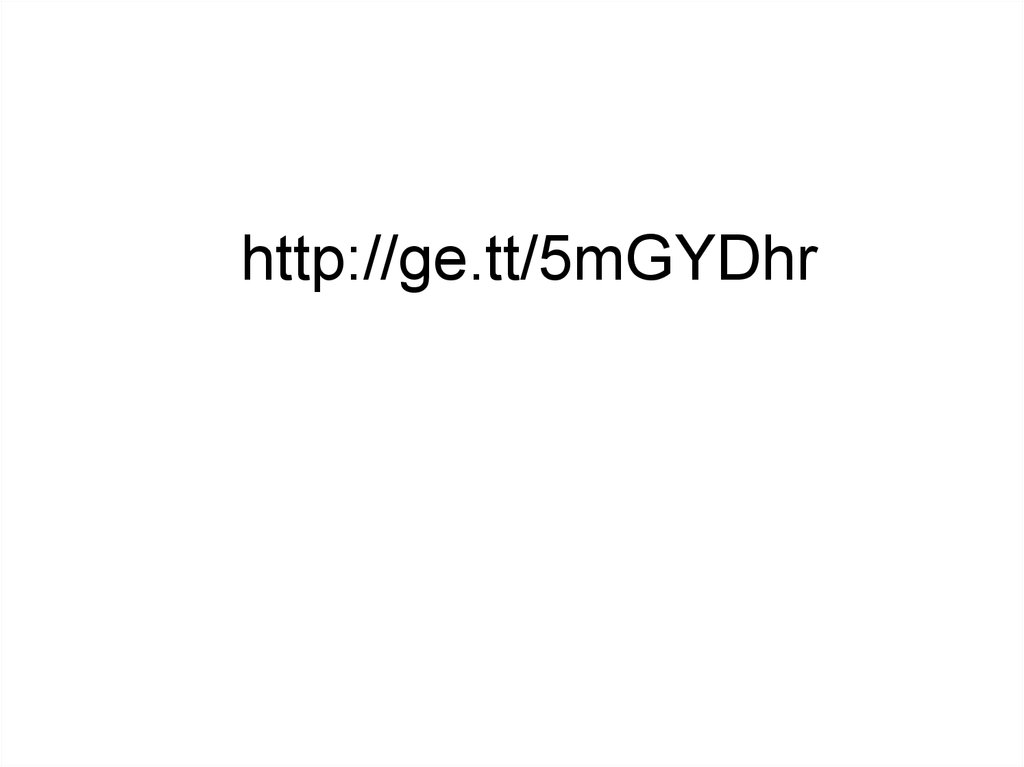
 informatics
informatics








